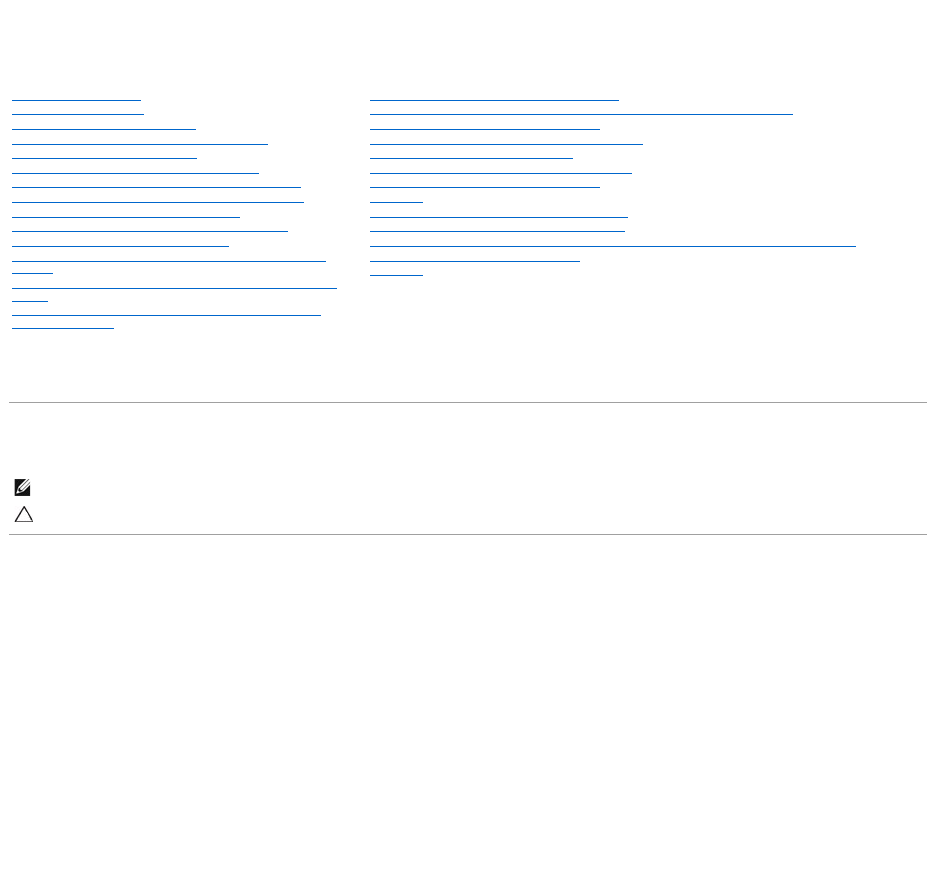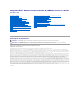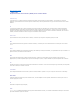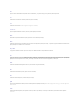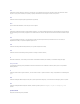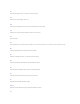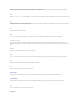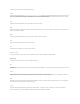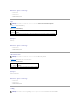Integrated Dell™ Remote Access Controller 6 (iDRAC6) Version 1.
Retour à la page du sommaire Glossaire Integrated Dell™ Remote Access Controller 6 (iDRAC6) Version 1.2 Guide d'utilisation Active Directory Active Directory est un système centralisé et standardisé qui automatise la gestion réseau des données utilisateur, de la sécurité et des ressources distribuées, et permet l'interaction avec d'autres répertoires. Active Directory a été tout particulièrement conçu pour les environnements de mise en réseau distribués.
CIM Sigle de Common Information Model (modèle commun d'informations), un protocole conçu pour la gestion de systèmes par réseau. CLI Abréviation de Command Line Interface (interface de ligne de commande). CLP Abréviation de Command-Line Protocol (protocole de ligne de commande). Console SAC Sigle de Special Administration Console (console de gestion spéciale) de Microsoft. DDNS Abréviation de Dynamic Domain Name System (système de noms de domaine dynamique).
GMT Abréviation de Greenwich Mean Time (temps moyen de Greenwich), l'heure standard commune à tous les endroits du monde. GMT reflète l'heure solaire moyenne le long du premier méridien (0 de longitude) qui passe par l'observatoire de Greenwich près de Londres, au Royaume-Uni. GPIO Abréviation de General Purpose Input/Output (Entrée/Sortie polyvalentes). GRUB Sigle de GRand Unified Bootloader, nouveau chargeur Linux très répandu.
Kb/s Abréviation de kilobits par seconde, une vitesse de transfert des données. LAN Abréviation de Local Area Network (réseau local). LDAP Abréviation de Lightweight Directory Access Protocol (protocole allégé d'accès aux annuaires). LOM Abréviation de Local area network On Motherboard (réseau local sur carte mère). LUN Sigle d'unité logique. MAC Sigle de Media Access Control (contrôle d'accès aux médias), une sous-couche de réseau entre un nud de réseau et la couche physique du réseau.
Abréviation de Peripheral Component Interconnect (interconnexion de composants périphériques), une technologie d'interface et de bus standard pour connecter des périphériques à un système et pour communiquer avec ces périphériques. POST Sigle de Power-On Self-Test (auto-test de démarrage), une séquence de tests de diagnostic exécutée automatiquement par un système lorsqu'il est mis sous tension.
Le serveur géré est le système dans lequel iDRAC6 est intégré. SM-CLP Abréviation de Server Management-Command Line Protocol. SM-CLP est un sous-composant de l'initiative DMTF SMASH destinée à rationaliser la gestion de serveur à travers des plateformes multiples. La spécification SM-CLP, conjointement à MEAS (Managed Element Addressing Specification) et à de nombreux profils SM-CLP, décrit les verbes et les cibles correspondant à l'exécution de diverses tâches de gestion.
Unified Server Configurator Dell Unified Server Configurator (USC) est un utilitaire intégré qui autorise les tâches de gestion de systèmes et de stockage depuis un environnement intégré tout au long du cycle de vie du serveur. USB Abréviation de Universal Serial Bus (bus série universel). USC Abréviation de Unified Server Configurator. UTC Abréviation d'Universal Coordinated Time (temps universel). Voir GMT. VLAN Abréviation de Virtual Local Area Network (réseau local virtuel).
Retour à la page du sommaire Présentation de la sous-commande RACADM Integrated Dell™ Remote Access Controller 6 (iDRAC6) Version 1.
Interfaces prises en charge l RACADM locale l RACADM distant l RACADM telnet/ssh/série arp REMARQUE : Pour utiliser cette commande, vous devez avoir le droit Exécuter des commandes de diagnostic. Le Tableau A-2 décrit la commande arp. Tableau A-2. Commande arp Commande Définition arp Affiche le contenu de la table ARP. Les entrées de la table ARP ne peuvent être ni ajoutées ni supprimées.
Le Tableau A-4 décrit les sous-commandes config et getconfig. Tableau A-4. config/getconfig Sous-commande Définition config Configure l'iDRAC6. getconfig Récupère les données de configuration iDRAC6.
Définit le paramètre de configuration (objet) cfgNicIpAddress sur la valeur 10.35.10.110. Cet objet d'adresse IP est contenu dans le groupe cfgLanNetworking. l racadm config -f myrac.cfg Configure ou reconfigure l'iDRAC6. Le fichier myrac.cfg peut être créé à partir de la commande getconfig. Le fichier myrac.cfg peut être aussi modifié manuellement tant que les règles d'analyse sont suivies. REMARQUE : Le fichier myrac.cfg ne contient pas d'informations sur les mots de passe.
l racadm getconfig -h Affiche la liste des groupes de configuration disponibles sur l'iDRAC6. l racadm getconfig -u root Affiche les propriétés de configuration de l'utilisateur appelé root. l racadm getconfig -g cfgUserAdmin -i 2 -v Affiche l'instance de groupe d'utilisateurs dans l'index 2 avec des informations claires sur les valeurs de propriétés.
coredumpdelete REMARQUE : Pour utiliser cette commande, vous devez avoir le droit Effacer les journaux ou Exécuter les commandes de débogage. Le Tableau A-8 décrit la sous-commande coredumpdelete. Tableau A-8. coredumpdelete Sous-commande Définition coredumpdelete Supprime le vidage de mémoire stocké sur l'iDRAC6. Synopsis racadm coredumpdelete Description La sous-commande coredumpdelete peut être utilisée pour effacer toutes les données coredump actuellement stockées dans le RAC.
l Vérifier l'état du processus de mise à jour du micrologiciel l Mettre à jour le micrologiciel de l'iDRAC6 à partir d'un serveur TFTP en fournissant une adresse IP et un chemin d'accès optionnel l Mettre à jour le micrologiciel de l'iDRAC6 à partir du système de fichiers local à l'aide de la RACADM locale l Restaurer le micrologiciel auxiliaire Interfaces prises en charge l RACADM locale l RACADM distant l RACADM telnet/ssh/série Entrée Le Tableau A-10 décrit les options de la sous-commande f
Le Tableau A-11 décrit la sous-commande getssninfo. Tableau A-11. Sous-commande getssninfo Souscommande Définition getssninfo Récupère les informations de session d'une ou de plusieurs sessions actives ou en attente dans le tableau de session du gestionnaire de session. Synopsis racadm getssninfo [-A] [-u | *] Description La commande getssninfo renvoie la liste des utilisateurs connectés à l'iDRAC6.
"bob" "143.166.174.19" "GUI" "AUCUN" getsysinfo REMARQUE : Pour utiliser cette commande, vous devez disposer de l'autorisation Ouvrir une session sur l'iDRAC. Le Tableau A-14 décrit la sous-commande racadm getsysinfo. Tableau A-14. getsysinfo Commande Définition getsysinfo Affiche des informations sur l'iDRAC6, sur le système et sur l'état de surveillance.
Hardware Version = 0.01 MAC Address = 00:1e:c9:b2:c7:1f Common settings: Register DNS RAC Name = 0 DNS RAC Name = iDRAC6 Current DNS Domain = Domain Name from DHCP = 0 IPv4 settings: Enabled = 1 Current IP Address = 192.168.0.120 Current IP Gateway = 192.168.0.1 Current IP Netmask = 255.255.255.0 DHCP Enabled = 0 Current DNS Server 1 = 0.0.0.0 Current DNS Server 2 = 0.0.0.
Tableau A-16. getractime Sous-commande Définition getractime Affiche l'heure actuelle à partir du contrôleur RAC. Synopsis racadm getractime [-d] Description Sans options, la sous-commande getractime affiche l'heure dans un format lisible commun. Avec l'option -d, getractime affiche la date dans un format, aaaammjjhhmmss.mmmmmms, qui est le même format renvoyé par la commande date d'UNIX. Résultat La sous-commande getractime affiche la sortie sur une ligne.
Le Tableau A-18 décrit la sous-commande netstat. Tableau A-18. netstat Sous-commande Définition netstat Affiche la table de routage et les connexions actuelles. Synopsis racadm netstat Interfaces prises en charge l RACADM distant l RACADM telnet/ssh/série ping REMARQUE : Pour utiliser cette commande, vous devez disposer de l'autorisation Exécution des commandes de diagnostic ou Configurer l'iDRAC. Le Tableau A-19 décrit la sous-commande ping. Tableau A-19.
racadm setniccfg -d racadm setniccfg -d6 racadm setniccfg -s racadm setniccfg -s6 racadm setniccfg -o Description La sous-commande setniccfg définit l'adresse IP du contrôleur. l L'option -d active le protocole DHCP pour le port de gestion Ethernet (la valeur par défaut est DHCP désactivé). l L'option -d6 active AutoConfig pour le port de gestion Ethernet. Il est activé par défaut.
DHCP activé = 1 Adresse IP = 192.168.0.1 Masque de sous-réseau = 255.255.255.0 Passerelle = 192.168.0.1 Interfaces prises en charge l RACADM locale l RACADM distant l RACADM telnet/ssh/série getsvctag REMARQUE : Pour utiliser cette commande, vous devez disposer de l'autorisation Ouvrir une session sur l'iDRAC. Le Tableau A-22 décrit la sous-commande getsvctag. Tableau A-22. getsvctag Sous-commande Définition getsvctag Affiche un numéro de service.
Sous-commande Définition racdump Affiche des informations générales et d'état concernant l'iDRAC6. Synopsis racadm racdump Description La sous-commande racdump utilise une seule commande pour obtenir les informations sur le vidage et l'état, ou des informations générales sur une carte iDRAC6.
hard Une réinitialisation matérielle effectue une opération de réinitialisation approfondie sur le contrôleur RAC. Une réinitialisation matérielle doit uniquement avoir lieu en dernier recours pour réinitialiser le contrôleur iDRAC6 à des fins de récupération. soft Une réinitialisation logicielle effectue une opération de redémarrage normale sur le RAC. Exemples l racadm racreset Démarre la séquence de réinitialisation logicielle de l'iDRAC6.
Le Tableau A-27 décrit la sous-commande serveraction. Tableau A-27. serveraction Sous-commande Définition serveraction Exécute une réinitialisation ou une mise sous et hors tension et un cycle du système géré. Synopsis racadm serveraction Description La sous-commande serveraction permet aux utilisateurs d'effectuer des opérations de gestion de l'alimentation sur le système hôte. Le Tableau A-28 décrit les options de contrôle de l'alimentation serveraction. Tableau A-28.
racadm getraclog [-A] [-o] [-c nombre] [-s démarrer-l'enregistrement] [-m] Description La commande getraclog -i affiche le nombre d'entrées du journal iDRAC6. Les options suivantes permettent à la commande getraclog de lire les entrées : l -A : affiche la sortie sans en-tête ou nom. l -c : fournit le nombre maximum d'entrées à renvoyer. l -m : affiche un écran d'informations à la fois et invite l'utilisateur à continuer (semblable à la commande more d'UNIX).
getsel -i Affiche le nombre d'entrées du journal des événements système. getsel Affiche les entrées du journal SEL. Synopsis racadm getsel -i racadm getsel [-E] [-R] [-A] [-o] [-c nombre] [-s nombre] [-m] Description La commande getsel -i affiche le nombre d'entrées du journal SEL. Les options getsel suivantes (sans l'option -i) servent à lire les entrées. -A : spécifie la sortie sans affichage d'en-tête ou de nom. -c : fournit le nombre maximum d'entrées à renvoyer.
l RACADM locale l RACADM distant l RACADM telnet/ssh/série gettracelog REMARQUE : Pour utiliser cette commande, vous devez disposer de l'autorisation Ouvrir une session sur l'iDRAC. Le Tableau A-31 décrit la sous-commande gettracelog. Tableau A-31. gettracelog Commande Définition gettracelog -i Affiche le nombre d'entrées du journal de suivi de l'iDRAC6. gettracelog Affiche le journal de suivi de l'iDRAC6.
REMARQUE : Pour utiliser cette commande, vous devez disposer de l'autorisation Configurer l'iDRAC. Le Tableau A-32 décrit la sous-commande sslcsrgen. Tableau A-32. sslcsrgen Sous-commande Description sslcsrgen Génère et télécharge une requête de signature de certificat (CSR) SSL à partir du RAC.
Interfaces prises en charge l RACADM locale l RACADM distant l RACADM telnet/ssh/série (l'option -f n'est pas prise en charge pour la console série/telnet/ssh) sslcertupload REMARQUE : Pour utiliser cette commande, vous devez disposer de l'autorisation Configurer l'iDRAC. Le Tableau A-34 décrit la sous-commande sslcertupload. Tableau A-34. sslcertupload Sous-commande Description sslcertupload Téléverse un serveur SSL personnalisé ou un certificat CA à partir du client sur le RAC.
Le Tableau A-36 décrit la sous-commande sslcertdownload. Tableau A-36. sslcertdownload Sous-commande Description sslcertupload Télécharge un certificat SSL à partir de l'iDRAC6 sur le système de fichiers du client. Synopsis racadm sslcertdownload -t [-f ] Options Le Tableau A-37 décrit les options de la sous-commande sslcertdownload. Tableau A-37.
racadm sslcertview -t [-A] Options Le Tableau A-39 décrit les options de la sous-commande sslcertview. Tableau A-39. Options de la sous-commande sslcertview Option Description -t Spécifie le type de certificat à afficher, soit le certificat Microsoft Active Directory, soit le certificat du serveur. 1 = certificat du serveur 2 = certificat Microsoft Active Directory -A Empêche d'imprimer les en-têtes et les noms.
Tableau A-40. sslkeyupload Sous-commande Description sslkeyupload Téléverse la clé SSL du client sur l'iDRAC6. Synopsis racadm sslkeyupload -t -f Options Le Tableau A-41 décrit les options de la sous-commande sslkeyupload. Tableau A-41. Options de la sous-commande sslkeyupload Option Description -t Spécifie la clé à téléverser. 1 = clé SSL utilisée pour générer le certificat du serveur -f Spécifie le nom de fichier de la clé SSL à téléverser.
Envoie un e-mail test à partir de l'iDRAC6 vers une destination spécifiée. Avant d'exécuter la commande testemail, assurez-vous que l'index indiqué dans le groupe cfgEmailAlert RACADM est activé et configuré correctement. Le Tableau A-43 fournit une liste et les commandes associées pour le groupe cfgEmailAlert. Tableau A-43.
Description La sous-commande testtrap teste la fonctionnalité d'alerte d'interruption SNMP du RAC en envoyant une interruption test de l'iDRAC6 vers une interruption de destination spécifiée sur le réseau. Avant d'exécuter la sous-commande testtrap, assurez-vous que l'index indiqué dans le groupe cfgIpmiPet RACADM est configuré correctement. Tableau A-46 fournit une liste et les commandes associées pour le groupe cfgIpmiPet. Tableau A-46.
Interfaces prises en charge l RACADM locale l RACADM distant l RACADM telnet/ssh/série vmkey REMARQUE : Pour utiliser cette commande, vous devez avoir le droit Accéder au média virtuel. Le Tableau A-49 décrit la sous-commande vmkey. Tableau A-49. vmkey Sous-commande Description vmkey Effectue des opérations concernant la clé du média virtuel. Synopsis racadm vmkey Si est configuré sur reset, la mémoire flash virtuelle est réinitialisée à 256 Mo, sa taille par défaut.
Tableau A-51. Options de la sous-commande usercertupload Option Description -t Spécifie le type de certificat à téléverser, soit le certificat CA, soit le certificat du serveur. 1 = certificat d'utilisateur 2 = certificat CA d'utilisateur -f Spécifie le nom de fichier du certificat à téléverser. Si le fichier n'est pas spécifié, le fichier sslcert dans le répertoire actuel est sélectionné. -i Numéro d'index de l'utilisateur. Valeurs valides : 1-16.
Interfaces prises en charge l RACADM locale l RACADM distant l RACADM telnet/ssh/série localConRedirDisable REMARQUE : Seul un utilisateur de la racadm locale peut exécuter cette commande. Le Tableau A-54 décrit la sous-commande localConRedirDisable. Tableau A-54. localConRedirDisable Sous-commande Description localConRedirDisable Désactive la redirection de console vers la station de gestion.
-f Spécifie le nom de fichier du keytab à téléverser. Si le fichier n'est pas spécifié, le fichier keytab dans le répertoire actuel est sélectionné. La commande krbkeytabupload renvoie 0 si elle réussit et un chiffre différent de zéro si elle ne réussit pas. Restrictions La sous-commande krbkeytabupload peut seulement être exécutée à partir d'un client de la RACADM locale ou distante. Exemple racadm krbkeytabupload -f c:\keytab\krbkeytab.
Retour à la page du sommaire Définitions des groupes et des objets de la base de données des propriétés iDRAC6 Integrated Dell™ Remote Access Controller 6 (iDRAC6) Version 1.
Une chaîne de texte qui identifie le produit. idRacDescriptionInfo (lecture seule) Valeurs valides Chaîne de 255 caractères ASCII maximum. Valeur par défaut Ce composant système fournit aux serveurs Dell™ PowerEdge™ un ensemble complet de fonctions de gestion à distance. Description Une description textuelle du type de l'iDRAC. idRacVersionInfo (lecture seule) Valeurs valides Chaîne de 63 caractères ASCII maximum.
Valeur par défaut iDRAC Description Un nom attribué par l'utilisateur pour identifier ce contrôleur. idRacType (lecture seule) Valeurs valides ID de produit Valeur par défaut 10 Description Identifie le type de Remote Access Controller comme iDRAC6. cfgLanNetworking Ce groupe contient les paramètres qui permettent de configurer le NIC de l'iDRAC. Une seule instance du groupe est autorisée.
3 = Partagé avec basculement de tous les LOM (iDRAC6 Enterprise uniquement) Valeur par défaut 0 (iDRAC6 Express) 2 (iDRAC6 Enterprise) Description Spécifie le mode de fonctionnement actuel pour le contrôleur d'interface réseau du RAC (NIC). Le Tableau B-1 décrit les modes pris en charge. Tableau B-1. Modes pris en charge par cfgNicSelection mémoire Description Partagé Utilisé si le NIC intégré au serveur hôte est partagé avec le RAC sur le serveur hôte.
Description Spécifie l'ID du VLAN pour la configuration du VLAN réseau. Cette propriété n'est valide que si cfgNicVLanEnable est défini sur 1 (activé). cfgNicVLanPriority (lecture/écriture) Valeurs valides 0-7 Valeur par défaut 0 Description Spécifie la priorité du VLAN pour la configuration du VLAN réseau. Cette propriété n'est valide que si cfgNicVLanEnable est défini sur 1 (activé).
Valeurs valides Chaîne de 63 caractères ASCII maximum. Au moins un caractère doit être alphabétique. REMARQUE : Certains serveurs DNS ne peuvent enregistrer que des noms de 31 caractères maximum. Valeur par défaut idrac- Description Affiche le nom de l'iDRAC, qui est rac-numéro de service par défaut. Ce paramètre n'est valide que si cfgDNSRegisterRac est défini sur 1 (VRAI).
0.0.0.0 Description Spécifie l'adresse IPv4 du serveur DNS 1. cfgDNSServer2 (lecture/écriture) Valeurs valides Chaîne de caractères représentant une adresse IPv4 valide. Par exemple : 192.168.0.20. Valeur par défaut 0.0.0.0 Description Récupère l'adresse IPv4 du serveur DNS 2. cfgNicEnable (lecture/écriture) Valeurs valides 1 (VRAI) 0 (FAUX) Valeur par défaut 1 Description Active ou désactive le contrôleur d'interface réseau iDRAC6.
cfgNicNetmask (lecture/écriture) REMARQUE : Ce paramètre n'est configurable que si le paramètre cfgNicUseDhcp est défini sur 0 (FAUX). Valeurs valides Chaîne de caractères représentant un masque de sous-réseau valide. Par exemple : 255.255.255.0. Valeur par défaut 255.255.255.0 Description Le masque de sous-réseau utilisé pour l'adresse IP du iDRAC6. cfgNicGateway (lecture/écriture) REMARQUE : Ce paramètre n'est configurable que si le paramètre cfgNicUseDhcp est défini sur 0 (FAUX).
Chaîne de caractères représentant l'adresse MAC de l'iDRAC Valeur par défaut Adresse MAC actuelle du NIC de l'iDRAC. Par exemple, 00:12:67:52:51:A3. Description Adresse MAC du NIC de l'iDRAC. cfgRemoteHosts Ce groupe fournit des propriétés qui autorisent la configuration du serveur SMTP pour les alertes par e-mail.
Description Spécifie le chemin d'accès TFTP où le fichier image du micrologiciel de l'iDRAC existe sur le serveur TFTP. Le chemin TFTP est relatif au chemin d'accès racine TFTP sur le serveur TFTP. REMARQUE : Le serveur peut vous demander de spécifier le lecteur (par exemple, C:). cfgRhostsSmtpServerIpAddr (lecture/écriture) Valeurs valides Chaîne de caractères représentant une adresse IPv4 valide du serveur SMTP. Par exemple, 192.168.0.55. Valeur par défaut 0.0.0.
Valeur par défaut 4 (utilisateur 2) 15 (tous les autres) Description Privilège maximum sur le canal LAN IPMI. cfgUserAdminPrivilege (lecture/écriture) Valeurs valides 0x00000000 à 0x000001ff, et 0x0 Valeur par défaut 0x00000000 Description Cette propriété spécifie les privilèges basés sur le rôle qui sont autorisés pour l'utilisateur. La valeur est représentée comme un masque binaire qui autorise n'importe quelle combinaison de valeurs de privilège.
cfgUserAdminUserName (lecture/écriture) REMARQUE : Cette valeur de propriété doit être unique parmi les noms d'utilisateur. Valeurs valides Chaîne de 16 caractères ASCII maximum. Valeur par défaut racine (Utilisateur 2) (Tous les autres) Description Le nom d'utilisateur pour cet index. L'index utilisateur est créé en écrivant une chaîne de caractères dans ce champ de nom si l'index est vide. L'écriture d'une chaîne de guillemets anglais ("") supprime l'utilisateur qui correspond à cet index.
Valeurs valides 1 (VRAI) 0 (FAUX) Valeur par défaut 0 Description Active ou désactive l'accès utilisateur aux communications série sur le LAN (SOL) pour l'utilisateur. cfgUserAdminIpmiSerialPrivilege (lecture/écriture) Valeurs valides 2 (utilisateur) 3 (opérateur) 4 (administrateur) 15 (pas d'accès) Valeur par défaut 4 (utilisateur 2) 15 (tous les autres) Description Privilège maximum sur le canal LAN IPMI.
Index unique d'une instance d'alerte. cfgEmailAlertEnable (lecture/écriture) Valeurs valides 1 (VRAI) 0 (FAUX) Valeur par défaut 0 Description Active ou désactive l'instance d'alerte. cfgEmailAlertAddress (lecture/écriture) Valeurs valides Format d'adresse e-mail, avec une longueur maximum de 64 caractères ASCII. Valeur par défaut Description Spécifie l'adresse e-mail de destination pour les alertes par e-mail, par exemple, utilisateur1@compagnie.
cfgSsnMgtRacadmTimeout (lecture/écriture) Valeurs valides 10 -1 920 Valeur par défaut 60 Description Définit le délai d'attente en secondes pour l'interface RACADM distante. Si une session RACADM distante reste inactive plus longtemps que spécifié, la session est fermée. cfgSsnMgtConsRedirMaxSessions (lecture/écriture) Valeurs valides 1-4 Valeur par défaut 4 Description Spécifie le nombre maximum de sessions de redirection de console autorisées sur l'iDRAC6.
Valeur par défaut 300 Description Définit le délai d'attente en cas d'inactivité attribuée à Secure Shell (protocole de connexions sécurisées). Cette propriété définit la durée en secondes pendant laquelle une connexion peut rester inactive (sans entrée de la part de l'utilisateur). La session est annulée une fois la durée définie par cette propriété atteinte.
Définit le débit en bauds du port série iDRAC6. cfgSerialConsoleEnable (lecture/écriture) Valeurs valides 1 (VRAI) 0 (FAUX) Valeur par défaut 0 Description Active ou désactive l'interface de console série du RAC. cfgSerialConsoleQuitKey (lecture/écriture) Valeurs valides Chaîne de 4 caractères maximum. Valeur par défaut ^\ (<\>) REMARQUE : « ^ » est la touche .
Description Nombre maximum de secondes d'attente avant la fermeture d'une session série inactive. cfgSerialConsoleNoAuth (lecture/écriture) Valeurs valides 0 (active l'authentification d'ouverture de session série) 1 (désactive l'authentification d'ouverture de session série) Valeur par défaut 0 Description Active ou désactive l'authentification d'ouverture de session de console série du RAC. cfgSerialConsoleCommand (lecture/écriture) Valeurs valides Chaîne de 128 caractères maximum.
Valeur par défaut 1 Valeurs valides 1 (VRAI) 0 (FAUX) Description Active ou désactive la console pour la redirection de port COM 2. cfgSerialSshEnable (lecture/écriture) Valeurs valides 1 (VRAI) 0 (FAUX) Valeur par défaut 1 Description Active ou désactive l'interface Secure Shell (SSH) sur l'iDRAC6. cfgSerialTelnetEnable (lecture/écriture) Valeurs valides 1 (VRAI) 0 (FAUX) Valeur par défaut 0 Description Active ou désactive l'interface de console Telnet sur l'iDRAC6.
Valeurs valides Chaîne de 31 caractères maximum. Valeur par défaut public Description Spécifie le nom de communauté SNMP utilisé pour les interruptions SNMP. cfgOobSnmpAgentEnable (lecture/écriture) Valeurs valides 1 (VRAI) 0 (FAUX) Valeur par défaut 0 Description Active ou désactive l'agent SNMP dans l'iDRAC6. cfgRacTuning Ce groupe est utilisé pour configurer diverses propriétés de configuration iDRAC6, comme par exemple les ports valides et les restrictions de port de sécurité.
0 (FAUX) Valeur par défaut 1 Description Active ou désactive l'interface RACADM distante dans l'iDRAC. cfgRacTuneCtrlEConfigDisable Valeurs valides 1 (VRAI) 0 (FAUX) Valeur par défaut 0 Description Active ou désactive la possibilité de désactiver la capacité de l'utilisateur local à configurer l'iDRAC à partir de l'option ROM du POST du BIOS.
Spécifie le numéro de port à utiliser pour la communication réseau HTTPS avec l'iDRAC6. cfgRacTuneIpRangeEnable (lecture/écriture) Valeurs valides 1 (VRAI) 0 (FAUX) Valeur par défaut 0 Description Active ou désactive la fonctionnalité de validation de la plage d'adresse IPv4 de l'iDRAC. cfgRacTuneIpRangeAddr (lecture/écriture) Valeurs valides Une chaîne représentant une adresse IPv4 formatée, par exemple, 192.168.0.44. Valeur par défaut 192.168.1.
1 (VRAI) 0 (FAUX) Valeur par défaut 0 Description Active ou désactive la fonctionnalité Blocage de l'adresse IPv4 de l'iDRAC cfgRacTuneIpBlkFailCount (lecture/écriture) Valeurs valides 2 - 16 Valeur par défaut 5 Description Nombre maximum d'échecs d'ouverture de session dans la fenêtre (cfgRacTuneIpBlkFailWindow) avant que les tentatives d'ouverture de session de l'adresse IP soient rejetées cfgRacTuneIpBlkFailWindow (lecture/écriture) Valeurs valides 10 - 65535 Valeur par défaut 60 Description Dé
Description Définit la période en secondes pendant laquelle les requêtes de session d'une adresse IP avec échecs excessifs sont rejetées. cfgRacTuneSshPort (lecture/écriture) Valeurs valides 1 - 65535 Valeur par défaut 22 Description Spécifie le numéro de port utilisé pour l'interface SSH de l'iDRAC.
1 (VRAI) 0 (FAUX) Valeur par défaut 1 Description Crypte la vidéo dans une session de redirection de console cfgRacTuneAsrEnable (lecture/écriture) REMARQUE : Cet objet nécessite une réinitialisation de l'iDRAC pour devenir actif. Valeurs valides 1 (VRAI) 0 (FAUX) Valeur par défaut 0 Description Active ou désactive la fonctionnalité de capture d'écran de la dernière panne d'iDRAC6.
Description Spécifie le décalage de fuseau horaire (en minutes) par rapport au temps moyen de Greenwich/temps universel coordonné à utiliser pour l'heure du RAC.
Valeur par défaut 1 Description Active ou désactive le serveur Web de l'iDRAC. Si cette propriété est désactivée, l'iDRAC6 n'est pas accessible à l'aide de navigateurs Web clients. Cette propriété n'a aucun effet sur les interfaces Telnet/SSH ou RACADM. ifcRacManagedNodeOs Ce groupe contient des propriétés qui décrivent le système d'exploitation du serveur géré. Une seule instance du groupe est autorisée. Les sous-sections suivantes décrivent les objets de ce groupe.
Valeurs valides Chaîne de 255 caractères maximum. Valeur par défaut Description Spécifie le nom de domaine (CN) de la RSC qui doit être un nom IP ou le nom de l'iDRAC donné dans le certificat. cfgRacSecCsrOrganizationName (lecture/écriture) Valeurs valides Chaîne de 254 caractères maximum. Valeur par défaut Description Spécifie le nom de l'organisation (O) pour la RSC. cfgRacSecCsrOrganizationUnit (lecture/écriture) Valeurs valides Chaîne de 254 caractères maximum.
Spécifie la ville (L) pour la RSC. cfgRacSecCsrStateName (lecture/écriture) Valeurs valides Chaîne de 254 caractères maximum. Valeur par défaut Description Spécifie le nom d'état (S) pour la RSC. cfgRacSecCsrCountryCode (lecture/écriture) Valeurs valides Chaîne de 254 caractères maximum. Valeur par défaut Description Spécifie l'indicatif de pays (CC) de la CSR cfgRacSecCsrEmailAddr (lecture/écriture) Valeurs valides Chaîne de 254 caractères maximum.
4096 Valeur par défaut 1024 Description Spécifie la taille de la clé asymétrique SSL pour la RSC. cfgRacVirtual Ce groupe contient les paramètres qui permettent de configurer la fonctionnalité de média virtuel de l'iDRAC. Une seule instance du groupe est autorisée. Les sous-sections suivantes décrivent les objets de ce groupe.
Valeurs valides 1 (VRAI) 0 (FAUX) Valeur par défaut 0 Description Lorsqu'il est défini sur 0, le lecteur de disquette virtuel est reconnu comme un disque amovible par les systèmes d'exploitation Windows. Les systèmes d'exploitation Windows attribuent une lettre de lecteur C: ou supérieure pendant l'énumération. Lorsqu'elle est définie sur 1, le lecteur de disquette virtuel est considéré comme un lecteur de disquette par les systèmes d'exploitation Windows.
Valeurs valides Une chaîne de texte imprimable contenant jusqu'à 254 caractères, avec ou sans espace. Valeur par défaut Description Nom de l'iDRAC enregistré dans la forêt Active Directory. cfgADEnable (lecture/écriture) Valeurs valides 1 (VRAI) 0 (FAUX) Valeur par défaut 0 Description Active ou désactive l'authentification utilisateur Active Directory sur l'iDRAC6. Si cette propriété est désactivée, seule l'authentification iDRAC6 locale est utilisée pour les ouvertures de session utilisateur.
Valeur par défaut 0 Description Active ou désactive l'ouverture de session par carte à puce sur l'iDRAC6. cfgADCRLEnable (lecture/écriture) Valeurs valides 1 (VRAI) 0 (FAUX) Valeur par défaut 0 Description Active ou désactive la vérification de la liste de révocation de certificat (CRL) pour les utilisateurs de la carte à puce basée sur Active Directory.
cfgADDomainController3 (lecture/écriture) Valeurs valides Une chaîne contenant jusqu'à 254 caractères ASCII représentant une adresse IP valide ou un nom de domaine pleinement qualifié (FQDN). Valeur par défaut Description L'iDRAC6 utilise la valeur que vous spécifiez pour rechercher les noms d'utilisateur dans le serveur LDAP.
Description L'iDRAC6 utilise la valeur que vous avez spécifiée pour rechercher des noms d'utilisateur sur le serveur de catalogue global. cfgADGlobalCatalog2 (lecture/écriture) Valeurs valides Une chaîne contenant jusqu'à 254 caractères ASCII représentant une adresse IP valide ou un nom de domaine pleinement qualifié (FQDN). Valeur par défaut Description L'iDRAC6 utilise la valeur que vous avez spécifiée pour rechercher des noms d'utilisateur sur le serveur de catalogue global.
cfgStandardSchema Ce groupe contient les paramètres qui permettent de configurer les paramètres du schéma standard d'Active Directory. cfgSSADRoleGroupIndex (lecture seule) Valeurs valides Un nombre entier compris entre 1 et 5. Valeur par défaut Description Index du groupe de rôles tel qu'enregistré dans Active Directory cfgSSADRoleGroupName (lecture/écriture) Valeurs valides Toute chaîne de texte imprimable incluant jusqu'à 254 caractères.
Valeur par défaut Description Utilisez les nombres de masque binaire dans le Tableau B-4 pour définir les privilèges d'autorité basés sur les rôles pour un groupe de rôles. Tableau B-4.
Description Débit en bauds pour les communications série sur le LAN. cfgIpmiSolMinPrivilege (lecture/écriture) Valeurs valides 2 (utilisateur) 3 (opérateur) 4 (dministrateur) Valeur par défaut 4 Description Spécifie le niveau de privilège minimum requis en vue de l'accès SOL. cfgIpmiSolAccumulateInterval (lecture/écriture) Valeurs valides 1 - 255 Valeur par défaut 10 Description Spécifie le temps d'attente type de l'iDRAC avant de transmettre un paquet de données de caractères SOL partiel.
Ce groupe est utilisé pour configurer les capacités IPMI sur le LAN du système. cfgIpmiLanEnable (lecture/écriture) Valeurs valides 1 (VRAI) 0 (FAUX) Valeur par défaut 0 Description Active ou désactive l'interface IPMI sur le réseau local. cfgIpmiLanPrivilegeLimit (lecture/écriture) Valeurs valides 2 (utilisateur) 3 (opérateur) 4 (administrateur) Valeur par défaut 4 Description Spécifie le niveau de privilège maximum autorisé pour l'accès IPMI sur le réseau local.
Valeurs valides Chaîne de chiffres hexadécimaux de 0 à 40 caractères sans espace. Seule une quantité égale de caractères est autorisée. Valeur par défaut 00000000000000000000 Description Clé de cryptage IPMI. cfgIpmiPetCommunityName (lecture/écriture) Valeurs valides Chaîne allant jusqu'à 18 caractères. Valeur par défaut public Description Nom de communauté SNMP pour les interruptions.
Valeur par défaut Description Configure l'adresse IP de destination des alertes IPv6 pour l'interruption. cfgIpmiPetIPv6AlertEnable (lecture/écriture) Valeurs valides 1 (VRAI) 0 (FAUX) Valeur par défaut 0 Description Active ou désactive la destination des alertes IPv6 pour l'interruption. cfgIpmiPef Ce groupe est utilisé pour configurer les filtres d'événements sur plate-forme disponibles sur le serveur géré.
Valeur par défaut Valeur d'index d'un objet de filtre d'événements sur plate-forme. Description Spécifie l'index d'un filtre d'événements sur plate-forme spécifique. cfgIpmiPefAction (lecture/écriture) Valeurs valides 0 (aucun) 1 (mise hors tension) 2 (réinitialisation) 3 (cycle d'alimentation) Valeur par défaut 0 Description Spécifie l'action qui est effectuée sur le serveur géré lorsque l'alerte est déclenchée.
Valeur par défaut La valeur de l'index d'une interruption d'événements de plate-forme spécifique. Description Identifiant unique pour l'index correspondant à l'interruption. cfgIpmiPetAlertDestIpAddr (lecture/écriture) Valeurs valides Chaîne de caractères représentant une adresse IPv4 valide. Par exemple, 192.168.0.67. Valeur par défaut 0.0.0.0 Description Spécifie l'adresse IPv4 de destination pour le récepteur d'interruption sur le réseau.
Description Représente un domaine spécifique. cfgUserDomainName (lecture seule) Valeurs valides Chaîne de 255 caractères ASCII maximum. Valeur par défaut Description Spécifie le nom de domaine utilisateur Active Directory. cfgServerPower Ce groupe fournit plusieurs fonctionnalités de gestion de l'alimentation.
Description Représente le bloc d'alimentation disponible attribué pour utiliser le serveur. cfgServerActualPowerConsumption (lecture seule) Valeurs valides Chaîne de 32 caractères maximum. Valeur par défaut Description Représente la consommation électrique actuelle du serveur. cfgServerMinPowerCapacity (lecture seule) Valeurs valides Chaîne de 32 caractères maximum. Valeur par défaut Description Représente la capacité d'alimentation minimale du serveur.
Valeur par défaut Description Représente la consommation électrique maximale du serveur jusqu'à présent. cfgServerPeakPowerConsumptionTimestamp (lecture seule) Valeurs valides Chaîne de 32 caractères maximum. Valeur par défaut Horodatage de la consommation énergétique maximale Description Heure à laquelle le pic de consommation électrique a été enregistré.
Représente le seuil énergétique du serveur en Watts. cfgServerPowerCapBtuhr (lecture/écriture) Valeurs valides Chaîne de 32 caractères maximum. Valeur par défaut Seuil énergétique du serveur en BTU/h. Description Représente le seuil énergétique du serveur en BTU/h. cfgServerPowerCapPercent (lecture/écriture) Valeurs valides Chaîne de 32 caractères maximum. Valeur par défaut Seuil énergétique du serveur en pourcentage. Description Représente le seuil énergétique du serveur en pourcentage.
cfgIPv6Address1 (lecture/écriture) Valeurs valides Chaîne de caractères représentant une entrée IPv6 valide. Valeur par défaut :: Description Adresse IPv6 de l'iDRAC. cfgIPv6Gateway (lecture/écriture) Valeurs valides Chaîne de caractères représentant une entrée IPv6 valide. Valeur par défaut :: Description Adresse IPv6 de la passerelle de l'iDRAC. cfgIPv6PrefixLength (lecture/écriture) Valeurs valides 1-128 Valeur par défaut 64 Description Longueur de préfixe pour l'adresse IPv6 de l'iDRAC.
Valeur par défaut 1 Description Active ou désactive l'option Auto Config IPv6 cfgIPv6LinkLocalAddress (lecture seule) Valeurs valides Chaîne de caractères représentant une entrée IPv6 valide. Valeur par défaut :: Description Adresse locale de lien IPv6 de l'iDRAC. cfgIPv6Address2 (lecture seule) Valeurs valides Chaîne de caractères représentant une entrée IPv6 valide. Valeur par défaut :: Description Adresse IPv6 de l'iDRAC.
cfgIPv6DNSServer1 (lecture/écriture) Valeurs valides Chaîne de caractères représentant une entrée IPv6 valide. Valeur par défaut :: Description Adresse IPV6 du serveur DNS. cfgIPv6DNSServer2 (lecture/écriture) Valeurs valides Chaîne de caractères représentant une entrée IPv6 valide. Valeur par défaut :: Description Adresse IPV6 du serveur DNS. cfgIPv6URL Ce groupe spécifie les propriétés utilisées pour configurer l'adresse URL IPv6 de l'iDRAC.
cfgIpmiSerialConnectionMode (lecture/écriture) Valeurs valides 0 (terminal) 1 (de base) Valeur par défaut 1 Description Lorsque la propriété cfgSerialConsoleEnable de l'iDRAC est définie sur 0 (désactivé), le port série de l'iDRAC devient le port série IPMI. Cette propriété détermine le mode défini IPMI du port série. En mode de base, le port utilise des données binaires dans l'intention de communiquer avec un logiciel d'application sur le client série.
Valeurs valides 0 (aucun) 1 (CTS/RTS) 2 (XON/XOFF) Valeur par défaut 1 Description Spécifie le paramètre de contrôle du débit pour le port série IPMI. cfgIpmiSerialHandshakeControl (lecture/écriture) Valeurs valides 0 (FAUX) 1 (VRAI) Valeur par défaut 1 Description Active ou désactive le contrôle de liaison du mode terminal IPMI.
1 (VRAI) Valeur par défaut 1 Description Active ou désactive le contrôle d'écho sur l'interface série IPMI. cfgIpmiSerialDeleteControl (lecture/écriture) Valeurs valides 0 (FAUX) 1 (VRAI) Valeur par défaut 1 Description Active ou désactive la commande de suppression sur l'interface série IPMI.
1 (NULL) Valeur par défaut 1 Description Spécifie l'ordre de saisie de saut ligne pour l'interface série IPMI. cfgSmartCard Ce groupe spécifie les propriétés utilisées pour prendre en charge l'accès à l'iDRAC au moyen d'une carte à puce.
PRÉCAUTION : Soyez extrêmement prudent lorsque vous modifiez les propriétés dans ce groupe. Une modification inappropriée des propriétés de ce groupe peut rendre le NIC du RAC inopérable. cfgNetTuningNicAutoneg (lecture/écriture) Valeurs valides 1 (VRAI) 0 (FAUX) Valeur par défaut 1 Description Active la négociation automatique de la vitesse du lien physique et du duplex.
Valeurs valides 576 - 1500s Valeur par défaut 1500 Description La taille en octets de l'unité de transmission maximale utilisée par le NIC de l'iDRAC.
Retour à la page du sommaire Interfaces RACADM prises en charge Integrated DellT Remote Access Controller 6 (iDRAC6) Version 1.2 Guide d'utilisation Le tableau suivant présente les sous-commandes RACADM et leur prise en charge d'interface correspondante. Tableau C-1.
usercertview localConRedirDisable = Prise en charge ; = Non prise en charge Retour à la page du sommaire
Retour à la page du sommaire Présentation d'iDRAC6 Integrated Dell™ Remote Access Controller 6 (iDRAC6) Version 1.
Prise en charge de l'interface et des normes IPMI 2.
Journal de suivi 1 : La fonctionnalité est disponible uniquement via IPMI et non via une GUI Web = Pris en charge ; = Non pris en charge L'iDRAC6 dispose des fonctionnalités de sécurité suivantes : l Authentification des utilisateurs via Active Directory (en option) ou via les ID d'utilisateur et les mots de passe stockés sur le matériel l Autorité basée sur le rôle qui permet à un administrateur de configurer des privilèges spécifiques pour chaque utilisateur l Configuration des références utilisat
Tableau 1-3. Ports d'écoute de serveur iDRAC6 Numéro de port Fonction 22* SSH 23* Telnet 80* HTTP 443* HTTPS 623 RMCP/RMCP+ 5900* Clavier/Souris de la redirection de console, Service de média virtuel, Service de média virtuel sécurisé, Vidéo de la redirection de console * Port configurable Tableau 1-4.
l Si des notes de version ou des fichiers lisez-moi (readme) sont fournis, ils contiennent des mises à jour de dernière minute apportées au système ou à la documentation ou bien des informations techniques destinées aux utilisateurs expérimentés ou aux techniciens.
Retour à la page du sommaire Utilisation de l'interface Web WS-MAN Integrated Dell™ Remote Access Controller 6 (iDRAC6) Version 1.2 Guide d'utilisation Profils CIM pris en charge Le service WS-MAN [Web Services for Management (Services Web dédiés à la gestion)] est un protocole SOAP [Simple Object Access Protocol (Protocole d'accès à l'objet simple)] utilisé pour la gestion de systèmes.
15. Mise à jour de logiciel Définit les classes CIM pour faire l'inventaire des mises à jour de logiciels disponibles. L'iDRAC6 utilise ce profil pour faire l'inventaire des mises à jour du micrologiciel via le protocole TFTP. 16. Recueil SMASH Définit les classes CIM pour la représentation de la configuration du protocole CLP. L'iDRAC6 utilise ce profil pour sa propre mise en uvre du protocole CLP. 17. Enregistrement des profils Définit les classes CIM pour l'annonce des mises en uvre des profils.
Retour à la page du sommaire Utilisation de l'interface de ligne de commande SM-CLP iDRAC6 Integrated Dell™ Remote Access Controller 6 (iDRAC6) Version 1.2 Guide d'utilisation Prise en charge de SM-CLP iDRAC6 Fonctionnalités de la SM-CLP Cette section fournit des informations sur le protocole Server Management-Command Line Protocol (SM-CLP) du consortium Distributed Management Task Force (DMTF) qui est incorporé dans l'iDRAC6.
Cible Définitions admin1 domaine admin admin1/profiles1 Profils enregistrés dans iDRAC6.
admin1/system1/sp1/clpsvc1/ tcpendpt* Point de terminaison TCP de protocole de service CLP admin1/system1/sp1/jobq1 File d'attente de protocole de service CLP admin1/system1/sp1/jobq1/job* Tâche de protocole de service CLP admin1/system1/sp1/pwrmgtsvc1 Service de gestion de l'état de l'alimentation admin1/system1/sp1/ipcfgsvc1 Service de configuration d'interface IP admin1/system1/sp1/ipendpt1 Point de terminaison de protocole d'interface IP admin1/system1/sp1/ ipendpt1/gateway1 Passerelle d'in
/admin1/system1/sp1/metricsvc1/cumwattamd1/cumwattamv1 Valeur métrique consolidation puissance cumulée /admin1/system1/sp1/metricsvc1/cumampamd1 Définition métrique consolidation courant cumulée /admin1/system1/sp1/metricsvc1/cumampamd1/cumampamv1 Valeur métrique consolidation courant cumulée /admin1/system1/sp1/metricsvc1/loamd1 Définition métrique consolidation inférieure /admin1/system1/sp1/metricsvc1/loamd1/loamv* Valeur métrique consolidation inférieure /admin1/system1/sp1/metricsvc1/hiamd1 Dé
Retour à la page du sommaire Déploiement de votre système d'exploitation en utilisant VMCLI Integrated Dell™ Remote Access Controller 6 (iDRAC6) Version 1.
Configuration des systèmes distants 1. Créez un partage réseau qui puisse être accessible par la station de gestion. 2. Copiez les fichiers de système d'exploitation sur le partage réseau. 3. Si vous avez un fichier image de déploiement de démarrage préconfiguré pour déployer le système d'exploitation sur les systèmes distants, ignorez cette étape. Si vous n'avez pas de fichier image de déploiement de démarrage préconfiguré, créez le fichier.
l Les périphériques de média amovibles ou les fichiers image qui sont en accord avec les plug-in du média virtuel l L'arrêt automatique lorsque l'option de démarrage unique du micrologiciel iDRAC6 est activée l Les communications sécurisées avec l'iDRAC6 à l'aide du protocole Secure Sockets Layer (SSL) Avant d'exécuter l'utilitaire, assurez-vous que vous disposez des privilèges utilisateur de média virtuel pour pouvoir exécuter iDRAC6.
l Nom d'utilisateur valide l Droit d'utilisateur de média virtuel iDRAC6 Si l'authentification iDRAC6 échoue, un message d'erreur s'affiche et la commande se termine. Mot de passe d'utilisateur iDRAC6 -p Ce paramètre fournit le mot de passe de l'utilisateur iDRAC6 spécifié. Si l'authentification iDRAC6 échoue, un message d'erreur s'affiche et la commande se termine.
Ce paramètre spécifie le périphérique ou le fichier qui fournira le média de CD/DVD-ROM virtuel : Par exemple, un fichier image est spécifié comme : -c c:\temp\mydvd.img (systèmes Windows) -c/tmp/mydvd.img (systèmes Linux) Par exemple, un périphérique est spécifié comme : -c d:\ systèmes (Microsoft® Windows®) -c/dev/cdrom (systèmes Linux) Omettez ce paramètre de la ligne de commande si vous ne virtualisez pas le média CD/DVD.
Retour à la page du sommaire Configuration de l'interface de gestion de plate-forme intelligente (IPMI) Integrated Dell™ Remote Access Controller 6 (iDRAC6) Version 1.2 Guide d'utilisation Configuration d'IPMI Configuration Série sur le LAN au moyen de l'interface Web Configuration d'IPMI Cette section fournit des informations sur la configuration et l'utilisation de l'interface IPMI de l'iDRAC6.
racadm config -g cfgIpmiLan -o cfgIpmiEncryptionKey où est une clé de cryptage à 20 caractères au format hexadécimal valide. 3. Configurez Communications série IPMI sur le LAN (SOL). À l'invite de commande, tapez la commande suivante et appuyez sur : racadm config -g cfgIpmiSol -o cfgIpmiSolEnable 1 a. Mettez à jour le niveau de privilège minimum d'IPMI SOL. REMARQUE : Le niveau de privilège minimum d'IPMI SOL détermine le privilège minimum requis pour activer l'IPMI SOL.
d. Configurez le niveau de privilège minimum de canal IPMI série. À l'invite de commande, tapez la commande suivante et appuyez sur : racadm config -g cfgIpmiSerial -o cfgIpmiSerialChanPrivLimit où correspond à : ¡ 2 (utilisateur) ¡ 3 (opérateur) ¡ 4 (administrateur) Par exemple, pour définir le privilège de canal IPMI série sur 2 (utilisateur), tapez la commande suivante : racadm config -g cfgIpmiSerial -o cfgIpmiSerialChanPrivLimit 2 e.
REMARQUE : Vous pouvez utiliser Série sur le LAN avec les outils Dell OpenManage suivants : SOLProxy et IPMItool. Pour plus d'informations, voir le Guide d'utilisation Dell OpenManage Baseboard Management Controller Utilities à l'adresse support.dell.com\manuals.
Retour à la page du sommaire Configuration et utilisation du média virtuel Integrated Dell™ Remote Access Controller 6 (iDRAC6) Version 1.2 Guide d'utilisation Présentation Configuration du média virtuel Exécution du média virtuel Questions fréquemment posées concernant le média virtuel Présentation La fonctionnalité Média virtuel, accessible via le visualiseur de redirection de console, permet au serveur géré d'accéder au média connecté à un système distant sur le réseau.
Station de gestion Linux Pour exécuter la fonctionnalité de média virtuel sur une station de gestion exécutant le système d'exploitation Linux, installez une version prise en charge de Firefox. Un environnement d'exécution Java (JRE) est requis pour exécuter le plug-in de redirection de console. Vous pouvez télécharger une version JRE à l'adresse java.sun.com. La version JRE 1.6 ou supérieure est recommandée. Configuration du média virtuel 1. Connectez-vous à l'interface Web iDRAC6. 2.
cd /boot mkinitrd -f initrd-2.6.9.78ELsmp.img 2.6.3.78ELsmp 2. Redémarrez le serveur. 3. Exécutez les commandes suivantes pour afficher le lecteur CD/DVD ou le lecteur de disquette virtuel : cat /proc/scsi/scsi REMARQUE : Avec le média virtuel, il n'est possible de virtualiser qu'une seule disquette/clé USB/image/clé et un seul lecteur optique à partir de la station de gestion pour une mise à disposition comme lecteur (virtuel) sur le serveur géré.
2. Décochez la case à gauche du lecteur que vous souhaitez déconnecter. Le média est déconnecté et la fenêtre Condition est mise à jour. 3. Cliquez sur Quitter pour mettre fin à l'assistant Redirection de média. Démarrage à partir d'un média virtuel Le BIOS système vous permet de démarrer à partir de lecteurs optiques virtuels ou de lecteurs de disquette virtuels. Pendant le POST, accédez à la fenêtre Configuration du BIOS et vérifiez que les lecteurs virtuels sont activés et énumérés dans le bon ordre.
Utilisation de la fonctionnalité de démarrage unique : 1. Allumez le serveur et accédez au gestionnaire de démarrage du BIOS. 2. Modifiez la séquence d'amorçage afin de démarrer à partir du périphérique média virtuel. 3. Connectez-vous à l'iDRAC6 par le biais de l'interface Web et cliquez sur Système® Console/Média® Configuration. 4. Cochez l'option Activer le démarrage unique sous Média virtuel. 5. Arrêtez et redémarrez le serveur. Le serveur démarre à partir du périphérique média virtuel.
À partir de quels types de média puis-je démarrer ? L'iDRAC6 vous permet de démarrer à partir des médias de démarrage suivants : l l l l l Comment faire pour faire de ma clé USB une clé de démarrage ? Média de données CD-ROM/DVD Image ISO 9660 Disquette 1.44 ou image de disquette Clé USB qui est reconnue par le système d'exploitation comme disque amovible Image de clé USB Recherchez l'utilitaire de démarrage Dell sur le site support.dell.
périphériques USB nécessaires avant de les utiliser. Que fait le bouton de réinitialisation USB ? Retour à la page du sommaire Il réinitialise les périphériques USB distants et locaux connectés au serveur.
Retour à la page du sommaire Utilisation de l'utilitaire de configuration iDRAC6 Integrated Dell™ Remote Access Controller 6 (iDRAC6) Version 1.2 Guide d'utilisation Présentation Démarrage de l'utilitaire de configuration iDRAC6 Utilisation de l'utilitaire de configuration iDRAC6 Présentation L'utilitaire de configuration iDRAC6 est un environnement de configuration de prédémarrage vous permettant d'afficher et de définir les paramètres d'iDRAC6 et du serveur géré.
LAN iDRAC6 Utilisez la , la et la barre d'espace pour choisir entre Activé et Désactivé. Le LAN iDRAC6 est activé dans la configuration par défaut. Le LAN doit être activé pour permettre l'utilisation des services iDRAC6, tels que l'interface Web, Telnet/SSH, la redirection de console et le média virtuel. Si vous choisissez de désactiver le LAN, l'avertissement suivant s'affiche : iDRAC6 Out-of-Band interface will be disabled if the LAN Channel is OFF.
cryptage à IPMI. La valeur par défaut est une chaîne de 40 0s (zéros). Source d'adresse IP Choisissez entre DHCP et Statique. Lorsque DHCP est sélectionné, les champs Adresse IP Ethernet, Masque de sous-réseau et Passerelle par défaut sont obtenus auprès d'un serveur DHCP. Si aucun serveur DHCP n'est trouvé sur le réseau, les champs sont définis sur zéro. Lorsque Statique est sélectionné, les éléments Adresse IP Ethernet, Masque de sous-réseau et Passerelle par défaut deviennent modifiables.
Appuyez sur pour sélectionner Désactivé ou Activé. La désactivation/activation entraîne une Déconnexion et une Connexion de tous les périphériques Média virtuel du bus USB. La désactivation entraîne la suppression du disque flash virtuel et le rend non disponible à l'utilisation. REMARQUE : Ce champ est en lecture seule si une carte SD de plus de 256 Mo n'est pas présente dans le logement de carte iDRAC6 Express.
Tableau 18-3. Configuration utilisateur LAN Élément Description Détection automatique La fonctionnalité de détection automatique permet de détecter automatiquement les systèmes non approvisionnés sur le réseau ; en outre, elle établit de manière sécurisée les informations d'identification initiales afin que ces systèmes détectés puissent être gérés. Cette fonctionnalité permet à iDRAC6 de localiser le serveur d'approvisionnement.
Sortie de l'utilitaire de configuration iDRAC6 Lorsque vous avez fini d'apporter des modifications à la configuration iDRAC6, appuyez sur la touche <Échap> pour afficher le menu Quitter. Sélectionnez Enregistrer les modifications et quitter et appuyez sur pour conserver vos modifications. Sélectionnez Ignorer les modifications et quitter et appuyez sur pour ignorer les modifications que vous avez apportées.
Retour à la page du sommaire Surveillance et gestion des alertes. Integrated Dell™ Remote Access Controller 6 (iDRAC6) Version 1.
4. Décochez la case Redémarrage automatique. 5. Cliquez sur OK deux fois. Configuration des événements sur plate-forme La configuration des événements sur plate-forme offre un outil de configuration du périphérique d'accès distant pour effectuer les actions sélectionnées sur certains messages d'événements. Ces actions incluent le redémarrage, le cycle d'alimentation, la mise hors tension et le déclenchement d'une alerte (interruption des événements sur plate-forme [PET] et/ou e-mail).
À l'invite de commande, tapez la commande suivante et appuyez sur : racadm config -g cfgIpmiPef -o cfgIpmiPefAction -i 1 où les bits des valeurs sont les suivants : l 0 = Aucune action d'alerte l 1 = Mise hors tension du serveur l 2 = Redémarrage du serveur l 3 = Cycle d'alimentation du serveur Par exemple, pour activer le PEF pour redémarrer le serveur, tapez la commande suivante : racadm config -g cfgIpmiPef -o cfgIpmiPefAction -i 1 2 où 1 est l'index PEF et 2 est l'acti
Configuration des alertes par e-mail à l'aide de l'interface utilisateur Web Pour des informations détaillées, voir « Configuration des alertes par e-mail ». Configuration d'alertes par e-mail à l'aide de la CLI RACADM 1. Activez vos alertes globales. Ouvrez une invite de commande, tapez la commande suivante et appuyez sur : racadm config -g cfgIpmiLan -o cfgIpmiLanAlertEnable 1 2. Activez les alertes par e-mail.
REMARQUE : Ce nom est celui de la communauté de l'agent SNMP utilisé pour la découverte. Vous pouvez changer le nom de communauté iDRAC6 à l'aide de RACADM.
Retour à la page du sommaire Récupération et dépannage du système géré Integrated Dell™ Remote Access Controller 6 (iDRAC6) Version 1.
l Châssis principal du système l Integrated Dell Remote Access Controller 6 - Entreprise Pour accéder aux informations système, développez l'arborescence Système et cliquez sur Propriétés. Châssis principal du système Le Tableau 20-1 et le Tableau 20-2 décrivent les principales propriétés du châssis du système. REMARQUE : Pour recevoir les informations sur le nom d'hôte et le nom du système d'exploitation, les services iDRAC6 doivent être installés sur le système géré. Tableau 20-1.
Champ Description Activé Oui ou Non Adresse IP Adresse 32 bits identifiant la carte d'interface réseau (NIC) auprès d'un hôte. La valeur est affichée au format séparé par des points, par exemple 143.166.154.127. Masque de sousréseau Masque de sous-réseau qui identifie les parties de l'adresse IP constituant le préfixe du réseau étendu et le numéro d'hôte. La valeur est affichée au format séparé par des points, par exemple 255.255.0.0. défaut Adresse d'un routeur ou d'un commutateur.
Imprimer Imprime le journal SEL dans l'ordre de tri qui apparaît dans la fenêtre. Actualiser Recharge la page du journal SEL. Effacer le journal Efface le journal SEL. REMARQUE : Le bouton Effacer le journal n'apparaît que si vous disposez du droit Effacer les journaux. Enregistrer sous Ouvre une fenêtre contextuelle qui vous permet d'enregistrer le journal SEL dans le répertoire de votre choix.
à la page Services dans l'onglet Configuration de la section Accès à distance pour activer cette fonctionnalité. La page Écran de la dernière panne affiche l'écran de la dernière panne. Les informations sur la dernière panne système sont enregistrées dans la mémoire de l'iDRAC6 et sont accessibles à distance. Pour afficher la page Écran de la dernière panne : 1. Dans l'arborescence Système, cliquez sur Système. 2. Cliquez sur l'onglet Journaux puis sur Dernière panne.
Retour à la page du sommaire Récupération et dépannage de l'iDRAC6 Integrated Dell™ Remote Access Controller 6 (iDRAC6) Version 1.2 Guide d'utilisation Utilisation du journal du RAC Utilisation de la ligne de commande Utilisation de la console de diagnostic Utilisation du journal de suivi Utilisation de la commande racdump Utilisation de la commande coredump Cette section explique comment effectuer des tâches liées à la récupération et au dépannage d'un iDRAC6 en panne.
Actualiser Recharge la page Journal du RAC. Utilisation de la ligne de commande Utilisez la commande getraclog pour afficher les entrées du journal du RAC. racadm getraclog -i La commande getraclog -i affiche le nombre d'entrées du journal iDRAC6. racadm getraclog [options] REMARQUE : Pour plus d'informations, voir « getraclog ». Vous pouvez utiliser la commande clrraclog pour effacer toutes les entrées du journal du RAC.
l IP : effectue le suivi des paquets IP envoyés et reçus. Le journal de suivi peut en outre contenir des codes d'erreur spécifiques au micrologiciel iDRAC6 qui sont liées au micrologiciel iDRAC6 interne et non pas au système d'exploitation du système géré. REMARQUE : L'iDRAC6 ne renvoie pas d'ICMP (ping) si la taille du paquet dépasse 1 500 octets.
Retour à la page du sommaire Capteurs Integrated Dell™ Remote Access Controller 6 (iDRAC6) Version 1.
Sondes de tension Les sondes de tension types sont les suivantes. Votre système est peut-être dotés de celles-ci et/ou d'autres.
Retour à la page du sommaire Démarrage de l'iDRAC6 Integrated Dell™ Remote Access Controller 6 (iDRAC6) Version 1.2 Guide d'utilisation L'iDRAC6 vous permet de surveiller, dépanner et réparer à distance un système Dell, même lorsque celui-ci est en panne. L'iDRAC6 est doté d'une grande richesse de fonctionnalités incluant la redirection de console, le média virtuel, le KVM virtuel, l'authentification par carte à puce et l'ouverture de session individuelle.
Retour à la page du sommaire Activation de l'authentification Kerberos Integrated Dell™ Remote Access Controller 6 (iDRAC6) Version 1.
REMARQUE : Il est recommandé d'utiliser le dernier utilitaire ktpass pour créer le fichier keytab. Cette procédure génère un fichier keytab que vous devrez téléverser dans l'iDRAC6. REMARQUE : Le fichier keytab contient une clé de cryptage à conserver en lieu sûr. Pour plus d'informations sur l'utilitaire ktpass, voir le site Web Microsoft à l'adresse : http://technet2.microsoft.com/windowsserver/en/library/64042138-9a5a-4981-84e9-d576a8db0d051033.
Avant d'utiliser la fonctionnalité d'ouverture de session par carte à puce Active Directory, assurez-vous d'avoir déjà configuré l'iDRAC6 pour l'ouverture de session Active Directory et vérifiez que le compte d'utilisateur pour lequel la carte à puce a été émise a été activé en vue de l'ouverture de session Active Directory d'iDRAC6. En outre, assurez-vous que vous avez activé le paramètre d'ouverture de session Active Directory.
Retour à la page du sommaire Configuration d'une carte de support vFlash pour utilisation avec l'iDRAC6 Integrated Dell™ Remote Access Controller 6 (iDRAC6) Version 1.2 Guide d'utilisation Configuration de la carte de support vFlash via l'interface Web iDRAC6 Configuration de la carte de support vFlash à l'aide de RACADM La carte de support vFlash est une carte Secure Digital (SD) qui se connecte dans un logement de carte iDRAC6 Enterprise en option à l'arrière du système.
Téléversement d'une image de disque 1. Assurez-vous que la taille du fichier image n'excède pas 256 Mo. REMARQUE : Bien que la carte vFlash puisse être supérieure à 256 Mo, seulement 256 Mo sont accessibles à l'heure actuelle. REMARQUE : La carte Flash virtuelle vous permet de stocker l'image d'amorçage d'urgence et les outils de diagnostic directement sur le support vFlash. Le fichier image peut être une image de disquette amorçable DOS sous forme de fichier *.img pour Windows ou un fichier diskboot.
Retour à la page du sommaire Surveillance et gestion de l'alimentation Integrated Dell™ Remote Access Controller 6 (iDRAC6) Version 1.
Utilisation de l'interface Web Pour afficher l'état d'intégrité des unités d'alimentation : 1. Connectez-vous à l'interface Web iDRAC6. 2. Sélectionnez Blocs d'alimentation dans l'arborescence du système. La page Blocs d'alimentation fournit les informations suivantes : l État de la redondance des blocs d'alimentation - Les valeurs possibles sont les suivantes : ¡ ¡ ¡ l Totale : les blocs d'alimentation PS1 et PS2 sont du même type et fonctionnent correctement.
Consommation de puissance potentielle maximale représente la valeur de seuil du bilan de puissance la plus élevée que vous puissiez définir. Cette valeur est également la consommation de puissance maximale absolue de la configuration système actuelle.
Les informations affichées sur cette page sont décrites ci-après. Surveillance de l'alimentation l Etat : OK indique que les unités d'alimentation sont présentes et communiquent avec le serveur. Avertissement indique qu'une alerte d'avertissement a été émise et Critique indique qu'une alerte de panne a été générée. l Nom du capteur : niveau du système de la carte système. Cette description indique que le capteur est surveillé par son emplacement dans le système.
Exécution de tâches de contrôle de l'alimentation sur le serveur REMARQUE : Pour réaliser des tâches de gestion de l'alimentation, vous devez disposer du privilège d'Administrateur de contrôle du châssis. iDRAC vous permet d'effectuer plusieurs actions de gestion de l'alimentation à distance, par exemple un arrêt méthodique. Utilisation de l'interface Web 1. Connectez-vous à l'interface Web iDRAC6. 2. Cliquez sur l'onglet Power Management (Gestion de l'alimentation).
Retour à la page du sommaire Configuration des fonctionnalités de sécurité Integrated Dell™ Remote Access Controller 6 (iDRAC6) Version 1.
désactiver qu'une seule interface à la fois pour éviter de perdre entièrement les privilèges d'ouverture de session. REMARQUE : Consultez le livre blanc sur la Désactivation de la configuration locale et du KVM virtuel distant dans le DRAC sur le site de support de Dell à l'adresse support.dell.com pour plus d'informations.
l Permet aux deux systèmes d'établir une connexion cryptée Ce processus de cryptage fournit un haut niveau de protection de données. L'iDRAC6 applique la norme de cryptage SSL à 128 bits, la forme la plus fiable de cryptage généralement disponible pour les navigateurs Internet en Amérique du Nord. Le serveur Web de l'iDRAC6 inclut un certificat numérique SSL Dell auto-signé (la référence serveur).
4. Cliquez sur le bouton approprié de la page Générer une requête de signature de certificat (CSR) pour continuer.Le Tableau 23-4 décrit les boutons disponibles dans la page Générer une requête de signature de certificat (RSC). Tableau 23-3. Options de la page Générer une requête de signature de certificat (CSR) Champ Description Nom commun Le nom exact à certifier (normalement, le nom de domaine du serveur Web, par exemple, www.compagniexyz.com).
3. Configurez les services suivants, si nécessaire : l Configuration locale (Tableau 23-6) l Tableau 23-7 Serveur Web () l SSH (Tableau 23-8) l Telnet (Tableau 23-9) l RACADM distante (Tableau 23-10) l Agent SNMP (Tableau 23-11) l Agent de récupération de système automatique (Tableau 23-12) Utilisez l'agent de récupération de système automatique pour activer la fonctionnalité Écran de la dernière panne d'iDRAC6.
Tableau 23-10. Paramètres RACADM distante Paramètre Description Activé Active ou désactive la RACADM distante. Lorsqu'il est coché, la RACADM distante est activée. Sessions actives Nombre de sessions ouvertes sur le système. Sessions actives Nombre de sessions actuelles sur le système, inférieur ou égal au Nombre maximal de sessions. Tableau 23-11. Paramètres de l'agent SNMP Paramètre Description Activé Active ou désactive l'agent SNMP. Coché = Activé ; Décoché = Désactivé.
Voir « Définitions des groupes et des objets de la base de données des propriétés iDRAC6 » pour une liste complète des propriétés cfgRacTune. Tableau 23-14. Propriétés de filtrage des adresses IP (IpRange) Propriété Description cfgRacTuneIpRangeEnable Active la fonctionnalité de contrôle de plage IP. cfgRacTuneIpRangeAddr Détermine le format binaire d'adresse IP accepté en fonction des 1 dans le masque de sous-réseau.
Tableau 23-15. Propriétés de restriction des nouvelles tentatives d'ouverture de session Propriété Définition cfgRacTuneIpBlkEnable Active la fonctionnalité de blocage IP. Lorsque des échecs consécutifs (cfgRacTuneIpBlkFailCount) à partir d'une seule adresse IP sont rencontrés pendant une période de temps spécifique (cfgRacTuneIpBlkFailWindow), tous les essais ultérieurs d'établissement d'une session à partir de cette adresse sont rejetés pour un certain temps (cfgRacTuneIpBlkPenaltyTime).
Blocage IP activé Active la fonctionnalité de blocage d'adresse IP, qui limite le nombre d'échecs de tentatives d'ouverture de session à partir d'une adresse IP spécifique pendant une durée prédéfinie. Nombre d'échecs avant blocage IP Définit le nombre d'échecs de tentatives d'ouverture de session à partir d'une adresse IP avant de rejeter les tentatives d'ouverture de session à partir de cette adresse.
Retour à la page du sommaire Installation de base de l'iDRAC6 Integrated Dell™ Remote Access Controller 6 (iDRAC6) Version 1.
transmission des données sur le NIC 2. Si le NIC 2 échoue, le périphérique d'accès à distance rebascule l'intégralité de la transmission des données sur le NIC 3. Si le NIC 3 échoue, le périphérique d'accès à distance rebascule l'intégralité de la transmission des données sur le NIC 4. Si le NIC 4 échoue, le périphérique d'accès à distance rebascule toutes les transmissions de données sur le NIC 1, si l'échec du NIC 1 a été corrigé. Il se peut que cette option ne soit pas disponible sur iDRAC6 Enterprise.
REMARQUE : N'installez pas les logiciels iDRAC6 Management Station Software et iDRAC6 Managed System Software sur le même système. Si Server Administrator n'est pas installé sur le système géré, vous ne pouvez pas voir l'écran de la dernière panne du système ou utiliser la fonctionnalité Récupération automatique. Pour plus d'informations sur l'écran de la dernière panne, voir « Affichage de l'écran de la dernière panne système ».
Avant de mettre à jour le micrologiciel de votre iDRAC6 à l'aide de la RACADM locale ou des progiciels Dell Update, procédez comme suit. Sinon, la mise à jour du micrologiciel échoue. 1. Installez et activez les pilotes IPMI et de nuds gérés appropriés. 2. Si votre système fonctionne sous un système d'exploitation Windows, activez et démarrez le service Windows Management Instrumentation (WMI). 3.
usb 5-2 : device descriptor not accepting address 2, error -71 Ces erreurs sont superficielles et peuvent être ignorées. Ces messages sont dus à la réinitialisation des périphériques USB au cours de la mise à jour du micrologiciel et sont inoffensifs. Suppression de la mémoire cache du navigateur Après la mise à niveau du micrologiciel, supprimez la mémoire cache du navigateur Web. Consultez l'aide en ligne de votre navigateur Web pour plus d'informations.
Pour afficher une version localisée de l'interface Web iDRAC6 dans Internet Explorer : 1. Cliquez sur le menu Outils et sélectionnez Options Internet. 2. Dans la fenêtre Options Internet, cliquez sur Langues. 3. Dans la fenêtre Langues, cliquez sur Ajouter. 4. Dans la fenêtre Ajouter une langue, sélectionnez une langue prise en charge. Pour sélectionner plusieurs langues, appuyez sur . 5. Sélectionnez la langue de votre choix et cliquez sur Monter pour déplacer la langue en haut de la liste.
Retour à la page du sommaire Configuration de l'iDRAC6 via l'interface Web Integrated Dell™ Remote Access Controller 6 (iDRAC6) Version 1.
Pour ouvrir une session, effectuez les étapes suivantes. 1. Dans le champ Nom d'utilisateur, tapez l'un des éléments suivants : l Votre nom d'utilisateur iDRAC6. Le nom d'utilisateur pour les utilisateurs locaux est sensible à la casse. Les exemples sont root, utilisateur_info ou jean_dupont. l Votre nom d'utilisateur Active Directory. Les noms Active Directory peuvent être entrés sous la forme , \, / ou @.
Tableau 4-1. Paramètres de la carte Interface réseau Paramètre Description Sélection de NIC Configure le mode courant sur les quatre modes possibles : · Réservé (iDRAC NIC) REMARQUE : Cette option n'est offerte que pour iDRAC6 Enterprise. · Partagé (LOM1) · Partagé avec reprise de support optique à lecture laser 2 (LOM2) · Partagé avec reprise de support optique à lecture laser 2 (LOM) REMARQUE : Il se peut que cette option ne soit pas disponible sur iDRAC6 Enterprise.
des adresses de serveur DNS serveur DNS. Si vous n'utilisez pas DHCP pour obtenir les adresses de serveur DNS, indiquez les adresses IP dans les champs Serveur DNS statique préféré et Autre serveur DNS statique. La valeur par défaut est Désactivé. REMARQUE : Lorsque la case Utiliser DHCP pour obtenir des adresses de serveur DNS est cochée, les adresses IP ne peuvent pas être entrées dans les champs Serveur DNS statique préféré et Autre serveur DNS statique. Serveur DNS préféré Adresse IP du serveur DNS.
Appliquer les modifications Enregistre les nouveaux paramètres définis sur la page Configuration réseau. REMARQUE : Les modifications des paramètres de l'adresse IP du NIC ferment toutes les sessions utilisateur et forcent les utilisateurs à se reconnecter à l'interface Web d'iDRAC6 avec les paramètres d'adresse IP mis à jour. Toutes les autres modifications nécessitent la réinitialisation du NIC, qui peut provoquer une perte brève de connectivité.
3 Assertion batterie critique 4 Assertion Tension critique 5 Assertion Avertissement température 6 Assertion Température critique 7 Assertion Intrusion critique 8 Dégradation de la redondance des ventilateurs 9 Perte de la redondance des ventilateurs.
3. Cliquez sur Système® Gestion des alertes ® Paramètres des interruptions. 4. Dans la Liste de destination IPv4 ou la Liste de destination IPv6, cliquez sur un numéro de destination pour configurer votre destination d'une alerte SNMP IPv4 ou IPv6. 5. À la page Définir une destination d'une alerte d'événement sur plate- forme, sélectionnez ou désélectionnez Activer la destination. Une case cochée indique que l'adresse IP est activée pour recevoir des alertes.
a. Dans l'arborescence du système, cliquez sur Accès distant. b. Cliquez sur l'onglet Configuration, puis sur Réseau. c. d. Sur la page Configuration réseau sous Paramètres LAN IPMI, sélectionnez Activer IPMI sur le LAN puis cliquez sur Appliquer les changements. Mettez à jour les privilèges de canal LAN IPMI, si nécessaire. REMARQUE : Ce paramètre détermine les commandes IPMI qui peuvent être exécutées à partir de l'interface IPMI sur LAN.
Pour plus d'informations sur ces propriétés, consultez la spécification d'IPMI 2.0. Pour de plus amples renseignements sur les commandes en mode terminal, consultez le Guide d'utilisation des utilitaires du contrôleur de gestion de la carte mère Dell OpenManage à support.dell.com\manuals\. Configuration des utilisateurs de l'iDRAC6 Voir « Ajout et configuration d'utilisateurs iDRAC6 » pour obtenir des informations détaillées.
Tableau 4-11. Options de la page SSL Champ Description Requête de signature de certificat (RSC) Cette option vous permet de générer une RSC à envoyer à une autorité de certification pour demander un certificat Web sécurisé. REMARQUE : Chaque nouvelle CSR supplante la CSR qui se trouve déjà sur le micrologiciel. Pour qu'une CA accepte votre CSR, la CSR du micrologiciel doit correspondre au certificat renvoyé par la CA.
La page Téléverser un certificat de serveur s'affiche. 2. Dans le champ Chemin d'accès au fichier, tapez le chemin du certificat dans le champ Valeur ou cliquez sur Parcourir pour accéder au fichier du certificat. REMARQUE : La valeur Chemin d'accès au fichier affiche le chemin de fichier relatif du certificat que vous téléversez. Vous devez saisir le chemin de fichier absolu, y compris le chemin et le nom de fichier complets et l'extension du fichier. 3. Cliquez sur Appliquer. 4.
2. Cliquez sur Active Directory pour ouvrir la page Configuration et gestion d'Active Directory. Tableau 4-17 énumère les options de la page Configuration et gestion d'Active Directory. 3. Cliquez sur le bouton approprié pour continuer. Reportez-vous à la Figure Tableau 4-18. Tableau 4-17. Options de la page Configuration et gestion d'Active Directory Attribut Description Paramètres communs Active Directory activée Spécifie l'activation ou la désactivation d'Active Directory.
Directory détaillées sur la configuration. Paramètres de test Permet de tester la configuration d'Active Directory à l'aide des paramètres spécifiés. Voir la section « Utilisation d'iDRAC6 avec Microsoft Active Directory » pour obtenir des informations détaillées sur l'utilisation de l'option Paramètres de test. Configuration des services iDRAC6 REMARQUE : Pour modifier ces paramètres, vous devez avoir le droit de configurer iDRAC. 1. Cliquez sur Accès distant® Configuration.
Paramètre Description Activé Active ou désactive Telnet. Lorsqu'il est coché, Telnet est activé. Délai d'attente Délai d'expiration en cas d'inactivité de la commande Telnet, en secondes. La plage du délai d'expiration est comprise entre 60 et 1 920 secondes. Saisissez 0 seconde pour désactiver la fonctionnalité Délai d'expiration. L'adresse par défaut est 300. Numéro de port Port sur lequel l'iDRAC6 écoute une connexion Telnet. L'adresse par défaut est 23. Tableau 4-23.
Par défaut, le nom de l'image du micrologiciel est firmimg.d6. 4. Cliquez sur Téléverser. Le fichier va se téléverser sur l'iDRAC6. Ce processus peut prendre plusieurs minutes. Le message suivant s'affiche jusqu'à la fin du processus : File upload in progress... (Téléversement du fichier en cours...) 5. À la page État (page 2 de 3), vous voyez les résultats de la validation effectuée sur le fichier image que vous avez téléversé.
Retour à la page du sommaire Configuration avancée d'iDRAC6 Integrated Dell™ Remote Access Controller 6 (iDRAC6) Version 1.
racadm config -g cfgSerial -o cfgSerialSshEnable 1 Vous pouvez également exécuter les commandes RACADM à distance ; voir « Utilisation de la RACADM à distance ». Pour configurer les paramètres de l'iDRAC6 afin d'activer ssh/telnet à l'aide de l'interface Web de l'iDRAC6, procédez de la manière suivante : 1. Développez l'arborescence du système et cliquez sur Accès distant. 2. Cliquez sur l'onglet Configuration, puis sur Services. 3. Sélectionnez Activé dans la section SSH ou Telnet. 4.
Configuration de la touche Retour arrière pour votre session Telnet Selon le client telnet, l'utilisation de la touche peut avoir des résultats inattendus. Par exemple, la session peut renvoyer en écho ^h. Toutefois, la plupart des clients Microsoft et Linux telnet peuvent être configurés pour utiliser la touche . Pour configurer les clients Microsoft telnet pour qu'ils utilisent la touche : 1. 2. Ouvrez une fenêtre d'invite de commande (si nécessaire).
l l l l l Intégrité du message l HMAC-SHA1-160 HMAC-SHA1-96 HMAC-MD5-128 HMAC-MD5-96 l Mot de passe l l l Authentification AES128-CBC RIJNDAEL128-CBC BLOWFISH-128-CBC 3DES-192-CBC ARCFOUR-128 REMARQUE : SSHv1 n'est pas pris en charge. Configuration de Linux pour la redirection de console série pendant le démarrage Les étapes suivantes sont spécifiques au chargeur de démarrage GRUB (GRand Unified Bootloader) de Linux.
console=ttyS1,115200n8r console=tty1 Le Tableau 5-2 illustre l'ajout de console=ttyS1,57600 uniquement à la première option. Activation de l'ouverture de session sur la console après le démarrage Modifiez le fichier /etc/inittab comme suit : Ajoutez une nouvelle ligne pour configurer agetty sur le port série COM2 : co:2345:respawn:/sbin/agetty -h -L 57600 ttyS1 ansi Le Tableau 5-3 illustre un exemple de fichier avec la nouvelle ligne. Tableau 5-3.
vc/4 vc/5 vc/6 vc/7 vc/8 vc/9 vc/10 vc/11 tty1 tty2 tty3 tty4 tty5 tty6 tty7 tty8 tty9 tty10 tty11 ttyS1 Configuration de l'iDRAC6 pour la connexion série Vous pouvez utiliser l'une des interfaces suivantes pour vous connecter à l'iDRAC6 via la connexion série : l CLI iDRAC6. l connexion directe en mode de base. l connexion directe en mode terminal. Pour configurer votre système en vue de l'utilisation de ces interfaces, procédez de la manière suivante.
racadm getsel Configuration d'iDRAC pour le mode de base de connexion directe et le mode terminal de connexion directe À l'aide de RACADM, exécutez la commande suivante pour désactiver l'interface de ligne de commande de l'iDRAC6 : racadm config -g cfgSerial -o cfgSerialConsoleEnable 0 Exécutez ensuite la commande RACADM suivante pour activer le mode de base de connexion directe : racadm config -g cfgIpmiSerial -o cfgIpmiSerialConnectionMode 1 Vous pouvez également exécuter la commande RACADM suivante pour
série L'iDRAC6 prend en charge les séquences de la touche Échap permettant de basculer entre la communication d'interface série RAC et la redirection de console série. Pour configurer votre système de manière à ce qu'il autorise ce comportement, procédez comme suit : 1. Allumez ou redémarrez votre système. 2. Appuyez sur dès que vous avez vu le message suivant : = Configuration du système 3. Faites défiler la fenêtre et sélectionnez Communication série en appuyant sur . 4.
DSR (ensemble de données prêt) 6 4 CD (détection de porteuse) 1 4 DTR (terminal de données prêt) 4 1 et 6 Configuration du logiciel d'émulation de terminal de la station de gestion iDRAC6 prend en charge une console texte série ou Telnet d'une station de gestion exécutant l'un des types de logiciel d'émulation de terminal suivants : l Linux Minicom dans un Xterm. l HyperTerminal Private Edition (version 6.3) de Hilgraeve. l Linux Telnet dans un Xterm. l Microsoft Telnet.
17. Pour agrandir la fenêtre de Minicom à 80 x 25, faites glisser le coin de la fenêtre. 18. Appuyez sur , , pour quitter Minicom. REMARQUE : Si vous utilisez Minicom pour la redirection de console texte série afin de configurer le BIOS du système géré, il est recommandé d'activer la couleur dans Minicom. Pour activer la couleur, tapez la commande suivante : minicom -c on Assurez-vous que la fenêtre Minicom affiche une invite de commande.
Contrôle du débit Matériel Configuration des modes série et terminal Configuration du mode série IPMI et iDRAC6 1. Développez l'arborescence du système et cliquez sur Accès distant. 2. Cliquez sur l'onglet Configuration, puis sur Série. 3. Configurez les paramètres série IPMI. Voir Tableau 5-8 pour une description des paramètres série IPMI. 4. Configurez les paramètres série de l'iDRAC6. Voir Tableau 5-9 pour une description des paramètres série de l'iDRAC6. 5.
Appliquer les modifications Appliquer les modifications série IPMI et iDRAC6. Paramètres du mode terminal Ouvre la page Paramètres du mode terminal. Configuration du mode terminal 1. Développez l'arborescence du système et cliquez sur Accès distant. 2. Cliquez sur l'onglet Configuration, puis sur Série. 3. Sur la page Série, cliquez sur Paramètres du mode terminal. 4. Configurez les paramètres du mode terminal. Voir Tableau 5-11 pour une description des paramètres du mode terminal. 5.
l RACADM l Console Telnet l SSH l IPMI Le Tableau 5-13 décrit chaque interface iDRAC6. Tableau 5-13. Interfaces iDRAC6 Interface Description Une interface Web Fournit un accès à distance à l'iDRAC6 à l'aide d'une interface utilisateur graphique. L'interface Web est intégrée au micrologiciel de l'iDRAC6 et accessible via l'interface NIC d'un navigateur Web pris en charge sur la station de gestion. RACADM Fournit un accès à distance à l'iDRAC6 à l'aide d'une interface de ligne de commande.
RACADM continue d'exécuter la commande. Toutefois, si vous utilisez l'option –S , RACADM arrête d'exécuter la commande et affiche le message suivant : Security Alert: Certificate is invalid - Name on Certificate is invalid or does not match site name (Alerte de sécurité : le certificat est invalide : le nom sur le certificat est invalide ou ne correspond pas au nom du site) Racadm not continuing execution of the command. (Racadm interrompt l'exécution de la commande.
racadm config -g cfgRacTuning -o cfgRacTuneRemoteRacadmEnable 0 Sous-commandes RACADM Le Tableau 5-15 fournit une description de chaque sous-commande RACADM que vous pouvez exécuter dans la RACADM. Pour obtenir une liste détaillée des sous-commandes RACADM, y compris la syntaxe et les entrées valides, voir « Présentation de la sous-commande RACADM ». Lorsque vous tapez une sous-commande RACADM, utilisez comme préfixe de commande racadm, par exemple : racadm help Tableau 5-15.
Une ou plusieurs des erreurs suivantes peuvent survenir lorsque vous utilisez les commandes et les sous-commandes RACADM : l Messages d'erreur RACADM locale : problèmes de syntaxe, d'erreurs typographiques et de noms incorrects. l Messages d'erreur RACADM distante : problèmes d'adresse IP incorrecte, de nom d'utilisateur incorrect ou de mot de passe incorrect.
l obtenu à partir de la commande racadm getconfig -f .cfg, l obtenu à partir de la commande racadm getconfig -f .cfg, puis modifié. REMARQUE : Voir « getconfig » pour des informations sur la commande getconfig. Le fichier .cfg est d'abord analysé pour vérifier si des noms de groupe et d'objet valides sont présents et si quelques règles de syntaxe simples ont été observées.
La commande racadm getconfig-f .cfg place un commentaire devant les objets d'index, ce qui permet à l'utilisateur de voir les commentaires inclus. REMARQUE : Vous pouvez créer un groupe indexé manuellement en utilisant la commande suivante : racadm config -g -o -i l La ligne d'un groupe indexé ne peut pas être supprimée d'un fichier .cfg.
Les commandes fournissent la même fonctionnalité de configuration que l'utilitaire de configuration iDRAC6 au démarrage lorsque vous êtes invité à taper . Pour plus d'informations sur la configuration des propriétés du réseau à l'aide de l'utilitaire de configuration iDRAC6, voir « Configuration du système pour utiliser un iDRAC6 ». L'exemple suivant montre comment la commande peut être utilisée pour configurer les propriétés réseau du LAN souhaitées.
3. 4. Dans le tableau Paramètres communs : a. Cochez la case Enregistrer iDRAC sur DNS. b. Dans le champ Nom IDRAC DNS, entrez le nom d'iDRAC6. Cliquez sur Appliquer les modifications. Voir « Sécurisation des communications iDRAC6 à l'aide de certificats SSL et numériques » pour plus d'informations sur la génération de CSR et l'émission de certificats. La RACADM distante et les services Web ne sont plus disponibles lorsque les propriétés sont modifiées.
Retour à la page du sommaire Ajout et configuration d'utilisateurs iDRAC6 Integrated Dell™ Remote Access Controller 6 (iDRAC6) Version 1.2 Guide d'utilisation Utilisation de l'interface Web pour configurer des utilisateurs iDRAC6 Utilisation de l'utilitaire RACADM pour configurer les utilisateurs iDRAC6 Pour gérer votre système avec l'iDRAC6 et maintenir la sécurité du système, créez des utilisateurs exclusifs et octroyez-leur des droits d'administration spécifiques (autorisation basée sur les rôles).
REMARQUE : Si le nom d'utilisateur est modifié, le nouveau nom n'apparaît pas dans l'interface utilisateur jusqu'à la prochaine ouverture de session utilisateur. Privilège du RAC Définit le groupe (niveau de privilège) auquel l'utilisateur est affecté (Administrateur, Opérateur, Lecture seule ou Aucun). Privilège LAN IPMI Affiche le niveau de privilège LAN IPMI auquel l'utilisateur est affecté (Administrateur, Opérateur, Lecture seule ou Aucun).
Groupe d'utilisateurs Droits accordés Administrateur Ouverture de session iDRAC, Configuration d'iDRAC, Configuration des utilisateurs, Effacement des journaux, Exécution des commandes de contrôle du serveur, Accès à la redirection de console, Accès au média virtuel, Test des alertes, Exécution des commandes de diagnostic Opérateur Sélectionne parmi les autorisations suivantes : Ouverture de session iDRAC, Configuration d'iDRAC, Configuration des utilisateurs, Effacement des journaux, Exécution des com
Ajout d'un utilisateur iDRAC6 Pour ajouter un nouvel utilisateur à la configuration du RAC, quelques commandes de base peuvent être utilisées. En général, effectuez les procédures suivantes : 1. Définissez le nom d'utilisateur. 2. Définissez le mot de passe. 3. Spécifiez les privilèges d'utilisateur suivants : 4. l Privilège iDRAC. l Privilège LAN IPMI. l Privilège série IPMI. l Privilège série sur LAN. Activez l'utilisateur.
Retour à la page du sommaire Utilisation d'iDRAC6 avec Microsoft Active Directory Integrated Dell™ Remote Access Controller 6 (iDRAC6) Version 1.2 Guide d'utilisation Pré requis pour l'activation de l'authentification Active Directory pour l'iDRAC6.
Extension du schéma Active Directory Important : l'extension de schéma de ce produit est différente de celle des générations précédentes des produits de gestion à distance Dell. Vous devez étendre le nouveau schéma et installer le nouveau snap-in Utilisateurs et ordinateurs d'Active Directory de la console MMC (Microsoft Management Console) dans votre répertoire. L'ancien schéma n'est pas compatible avec ce produit.
Vous pouvez créer autant d'objets Association que vous le voulez. Cependant, vous devez créer au moins un objet Association et vous devez avoir un objet Périphérique iDRAC pour chaque iDRAC du réseau que vous voulez intégrer à Active Directory pour en gérer l'authentification et l'autorisation avec l'iDRAC. L'objet Association inclut autant d'utilisateurs et/ou de groupes que d'objets Périphérique iDRAC. Toutefois, l'objet Association ne peut inclure qu'un objet Privilège par objet Association.
l l'utilitaire Dell Schema Extender ; l le fichier script LDIF. Si vous utilisez le fichier script LDIF, l'unité organisationnelle Dell ne sera pas ajoutée au schéma. Les fichiers LDIF et Dell Schema Extender sont situés sur votre DVD Dell Systems Management Tools and Documentation dans les répertoires respectifs suivants : l Lecteur DVD :\SYSMGMT\ManagementStation\support\OMActiveDirectory_Tools\Remote_Management_Advanced\LDIF_Files l :\SYSMGMT\ManagementStation\support\OMActiveDirecto
OID 1.2.840.113556.1.8000.1280.1.7.1.2 Description Représente l'objet Association de Dell. L'objet Association fournit la connexion entre les utilisateurs et les périphériques. Type de classe Classe structurelle SuperClasses Groupe Attributs dellProductMembers dellPrivilegeMember Tableau 7-5. Classe dellRAC4Privileges OID 1.2.840.113556.1.8000.1280.1.1.1.3 Description Permet de définir les privilèges (droits d'autorisation) du périphérique iDRAC.
dellIsCardConfigAdmin 1.2.840.113556.1.8000.1280.1.1.2.4 TRUE si l'utilisateur a les droits Configuration de carte sur le périphérique. Booléen (LDAPTYPE_BOOLEAN 1.3.6.1.4.1.1466.115.121.1.7) dellIsUserConfigAdmin 1.2.840.113556.1.8000.1280.1.1.2.5 TRUE si l'utilisateur a les droits Configuration d'utilisateur sur le périphérique. Booléen (LDAPTYPE_BOOLEAN 1.3.6.1.4.1.1466.115.121.1.7) delIsLogClearAdmin 1.2.840.113556.1.8000.1280.1.1.2.
Si vous n'avez pas ouvert une session sur le contrôleur de domaine, la version appropriée du pack administrateur Microsoft doit être installée sur votre système local. Pour installer ce pack administrateur, cliquez sur Démarrer® Exécuter, entrez MMC et appuyez sur Entrée. La console MMC s'affiche. 2. Dans la fenêtre Console 1, cliquez sur Fichier (ou sur Console sur les systèmes exécutant Windows 2000). 3. Cliquez sur Ajouter/Supprimer un snap-in. 4.
1. Dans la fenêtre Racine de la console MMC, effectuez un clic droit sur un conteneur. 2. Sélectionnez Nouveau® Objet avancé Gestion à distance Dell. Cela ouvre la fenêtre Nouvel objet. 3. Tapez un nom pour le nouvel objet. 4. Sélectionnez Objet Association. 5. Sélectionnez l'étendue de l'objet Association. 6. Cliquez sur OK.
L'écran Étape 1/4 Configuration et gestion d'Active Directory apparaît. 6. Sous Paramètres du certificat, cochez la case Activer la validation des certificats si vous voulez valider le certificat SSL de vos serveurs Active Directory ; sinon, passez à l'étape 9. 7. Sous Téléverser le certificat CA d'Active Directory, entrez le chemin de fichier du certificat ou naviguez pour trouver le fichier du certificat.
1.
Du côté d'Active Directory, un objet de groupe standard est utilisé comme groupe de rôles. Un utilisateur ayant accès à l'iDRAC6 sera membre du groupe de rôles. Pour octroyer à cet utilisateur l'accès à un iDRAC6 spécifique, le nom du groupe de rôles et son nom de domaine doivent être configurés sur cet iDRAC6. Contrairement à la solution du schéma étendu, le niveau des rôles et des privilèges est défini sur chaque iDRAC6 et non pas dans Active Directory.
3. Développez l'arborescence du système et cliquez sur Accès distant. 4. Cliquez sur l'onglet Configuration et sélectionnez Active Directory. 5. Allez à la fin de l'écran Configuration et gestion d'Active Directory, et cliquez sur Configurer Active Directory. L'écran Étape 1/4 Configuration et gestion d'Active Directory apparaît. 6.
25. Cliquez sur Appliquer pour enregistrer les paramètres du groupe de rôles. Le serveur Web de l'iDRAC6 vous renvoie automatiquement à l'écran de l'Étape 4a/4 Configuration et gestion d'Active Directory où vos paramètres sont affichés. 26. Répétez étape 20 les étapes étape 25 pour configurer des groupes de rôles supplémentaires 27. Cliquez sur Terminer pour revenir à l'écran Configuration et gestion d'Active Directory. 28.
Pour faire respecter la validation des certificats durant la négociation SSL, entrez la commande RACADM suivante : racadm config -g cfgActiveDirectory -o cfgADCertValidationEnable 1 Dans ce cas, vous devez également téléverser le certificat CA en utilisant la commande RACADM suivante : racadm sslcertupload -t 0x2 -f L'utilisation de la commande RACADM suivante peut être facultative. Pour plus d'informations, voir « Importation du certificat SSL du micrologiciel iDRAC6 ».
REMARQUE : Si vous utilisez un CA autonome, les étapes suivantes peuvent varier. 1. Localisez le contrôleur de domaine qui exécute le service CA d'entreprise Microsoft. 2. Cliquez sur Démarrer ® Exécuter. 3. Dans le champ Exécuter, tapez mmc et cliquez sur OK. 4. Dans la fenêtre Console 1 (MMC), cliquez sur Fichier (ou Console pour les systèmes Windows 2000) et sélectionnez Ajouter/Supprimer un composant logiciel enfichable. 5. Dans la fenêtre Ajouter/Supprimer un snap-in, cliquez sur Ajouter. 6.
sélectionnez un magasin de votre choix. 6. Cliquez sur Terminer et cliquez sur OK. Utilisation d'Active Directory pour ouvrir une session iDRAC6 Vous pouvez utiliser Active Directory pour ouvrir une session iDRAC6 via une des méthodes suivantes : l Une interface Web. l racadm distant. l La console série ou telnet. La syntaxe d'ouverture de session est la même pour les trois méthodes : ou \ ou / où nom d'utilisateur
https://: où est l'adresse IP de l'iDRAC6 et numéro de port le numéro de port HTTPS. La page d'ouverture de session individuelle de l'iDRAC6 s'affiche. 3. Cliquez sur Login (Connexion). L'iDRAC6 vous connecte à l'aide de vos références mises en cache dans le système d'exploitation lorsque vous vous connectez via votre compte Active Directory valide. Questions fréquemment posées concernant Active Directory Mon ouverture de session via Active Directory a échoué.
L'iDRAC6 utilise-t-il toujours LDAP sur SSL ? Oui. Tous les transports se font via le port sécurisé 636 et/ou 3269. Durant la configuration du test, l'iDRAC6 effectue une connexion LDAP CONNECT uniquement pour aider à l'isolation du problème, mais il n'effectue pas de LDAP BIND sur une connexion non sécurisée. Pourquoi l'iDRAC6 active-t-il la validation des certificats par défaut ? L'iDRAC6 renforce la sécurité afin d'assurer l'identité du contrôleur de domaines auquel l'iDRAC6 se connecte.
Retour à la page du sommaire Configuration de l'authentification par carte à puce Integrated Dell™ Remote Access Controller 6 (iDRAC6) Version 1.
Par exemple, si le certificat de la carte à puce a été publié pour l'utilisateur, « exempleutilisateur@domaine.com », le nom d'utilisateur doit être configuré comme « exempleutilisateur ».
REMARQUE : Selon les paramètres de votre navigateur, il se peut que vous soyez invité à télécharger et installer le plug-in ActiveX du lecteur de carte à puce lorsque vous utilisez cette fonctionnalité pour la première fois. 1. Accédez à la page Web de l'iDRAC6 avec https. https:// Si le numéro de port HTTPS par défaut (port 443) a été modifié, tapez : https://: où est l'adresse IP de l'iDRAC6 et numéro de port le numéro de port HTTPS.
Code PIN de la carte à puce incorrect Vérifiez si la carte à puce a été bloquée suite à un nombre trop élevé de tentatives avec un code PIN incorrect. Dans ces cas, l'émetteur de la carte à puce dans l'entreprise peut vous aider à obtenir une nouvelle carte à puce. Impossible d'ouvrir une session sur l'iDRAC6 local Si un utilisateur de l'iDRAC6 local ne parvient pas à ouvrir une session, vérifiez si le nom d'utilisateur et les certificats utilisateur téléversés sur l'iDRAC6 ont expiré.
Retour à la page du sommaire Utilisation de la redirection de console de la GUI Integrated Dell™ Remote Access Controller 6 (iDRAC6) Version 1.2 Guide d'utilisation Présentation Utilisation de la redirection de console Utilisation du visualiseur vidéo Questions fréquemment posées concernant la redirection de console Cette section fournit des informations sur l'utilisation de la fonctionnalité de redirection de la console iDRAC6.
3. Dell vous recommande de configurer la résolution d'affichage de votre moniteur sur au moins 1 280x1 024 pixels. REMARQUE : Si votre serveur exécute un système d'exploitation Linux, une console X11 peut ne pas être visible sur le moniteur local. Appuyez sur sur le KVM iDRAC pour faire basculer Linux en console texte. REMARQUE : Vous pouvez occasionnellement rencontrer une erreur de compilation de script Java : « Expected: ; ».
REMARQUE : Pour obtenir des informations sur l'utilisation du média virtuel avec la redirection de console, voir Configuration et utilisation du média virtuel. Les boutons répertoriés dans Tableau 10-3 sont disponibles sur la page Configuration. Tableau 10-3.
Utilisation du visualiseur vidéo L'application Video Viewer fournit une interface utilisateur entre la station de gestion et le serveur géré, vous permettant de visualiser le bureau du serveur géré et de contrôler ses fonctions clavier et souris à partir de votre station de gestion. Lorsque vous vous connectez au système distant, le visualiseur de vidéo démarre dans une fenêtre séparée. REMARQUE : Si le serveur distant est éteint, le message Aucun signal s'affiche.
vidéo locale du serveur ? La commande CLI RACADM racadm getconfig -g cfgRacTuning affiche la condition dans l'objet cfgRacTuneLocalServerVideo. Je n'arrive pas à voir le bas de l'écran système à partir de la fenêtre Redirection de console. Assurez-vous que la résolution du moniteur de la station de gestion est définie sur 1280x1024. Essayez également d'utiliser la barre de défilement du client iDRAC KVM. La fenêtre de la console est tronquée.
Retour à la page du sommaire Integrated DellT Remote Access Controller 6 (iDRAC6) Version 1.2 Guide d'utilisation REMARQUE : Une REMARQUE indique des informations importantes qui peuvent vous aider à mieux utiliser votre ordinateur. PRÉCAUTION : Une PRÉCAUTION indique un risque de dommage matériel ou de perte de données en cas de non-respect des instructions. Les informations contenues dans ce document sont sujettes à modification sans préavis. © 2009 Dell Inc. Tous droits réservés.